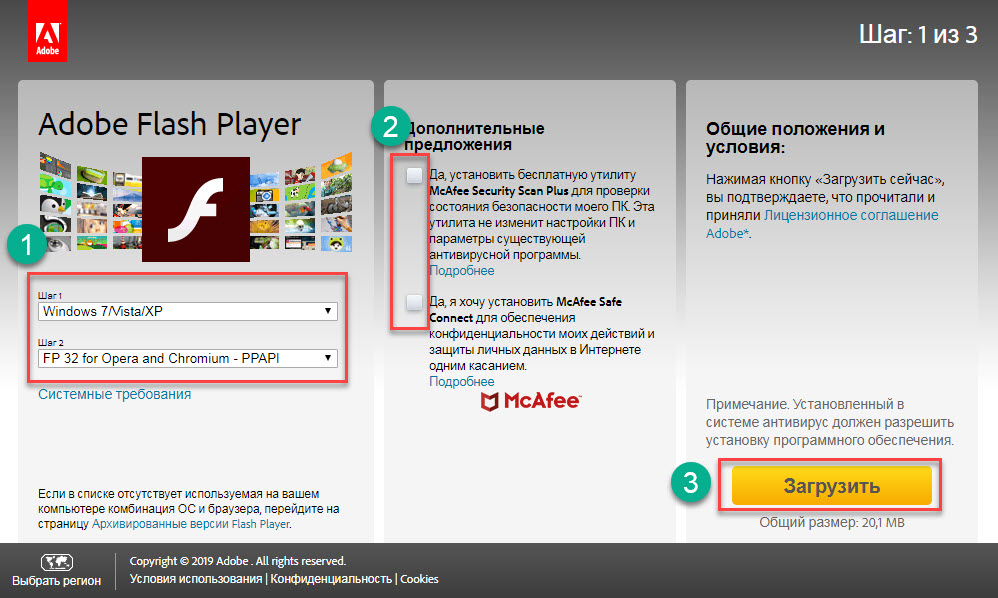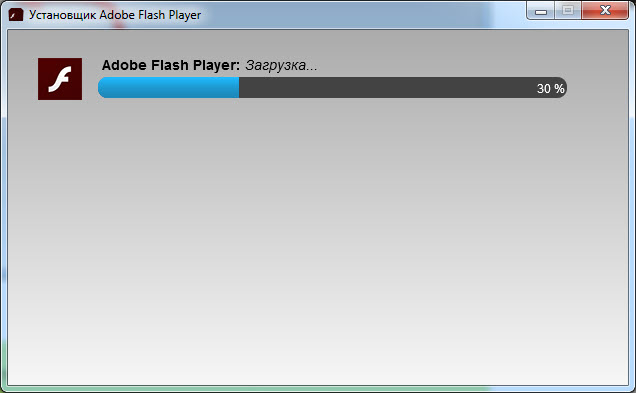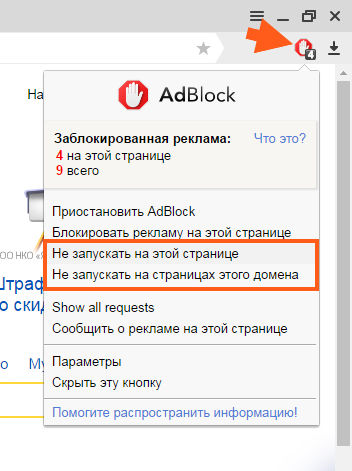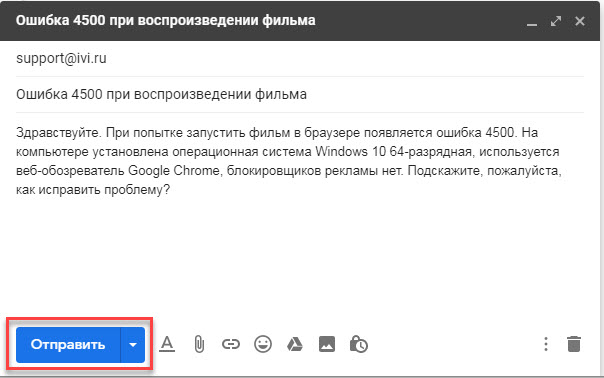Любители онлайн-кинотеатра ivi иногда встречаются с ситуацией, когда на мониторе появляется надпись, показывающая код ошибки 4500. Она означает дословно следующее – ваш ip-адрес определяется как анонимный. В этом случае ограничивается показ видеоконтента. Все типы соединений, запрещенных правообладателем сервиса ivi, придется забыть. Использовать можно только зарегистрированный в сервисе адрес.
Причины появления ошибки 4500 в сервисе ivi
Если вы подключаетесь к просмотру с использованием vpn-соединения, то обязательно увидите на мониторе код ошибки 4500. В этом случае есть только одна причина ее появления – анонимность подключения. По условиям пользования онлайн-кинотеатром, просмотр видеоконтента допустим только с вашего IP-адреса, зарегистрированного в сервисе.
Важно! При заключении договора с онлайн-кинотеатром ivi вы соглашаетесь с условиями пользователя. В них сказано, что просмотр контента разрешен только с вашего IP-адреса.
Поэтому, если ваш адрес определяется сервисом, как анонимный, вы не сможете смотреть кино или сериала. На экране ТВ будет постоянно выходить эта ошибка. Причинами могут стать:
- Подключение через vpn-соединение.
- Использование для просмотра узла TOR.
- На вашем устройстве применяется открытый proxy-сервер.
Как исправить код ошибки 4500
Вернуться к просмотру кинотеатра вы сможете, выполнив все обязательные условия правообладателей. В частности сделайте следующее:
- Отключите выход в сеть через VPN, если вы его используйте.
- Проверьте, открыт ли у вас прокси-сервер, если это так, то замените его.
- Не используйте узлы TOR
Если вы выполнили все условия, ошибка должна уйти. Не забудьте после переподключения сделать перезагрузку вашего устройства, с которого вы смотрите кино. Но в случае ее повторного появления, остается только одно – обратиться в службу поддержки поставщика услуг интернета.
Сообщение о возникающей проблеме стоит направить также в техподдержку кинотеатра. Их адрес электронной почты support@ivi.ru.
Онлайн-кинотеатр ivi.ru пользуется особой популярностью среди владельцев телевизоров со Smart TV, компьютеров, а также смартфонов. Сервис позволяет смотреть практически любые фильмы, сериалы и мультфильмы в высоком качестве. Однако иногда воспроизвести новую серию кинопремьеры не получается, о чём свидетельствует сообщение об ошибке 4500 на экране. Давайте разберёмся с причинами неполадки, а также рассмотрим способы её устранения.
Начнём с того, что разберёмся с признаками этой ошибки. Человек пытается запустить фильм на сайте сервиса, а установленный браузер по неизвестным причинам блокирует такое действие. Рекомендуем ознакомиться с вариантами устранения сбоя, которые представлены ниже.
Способ 1: обновляем Flash Player
Чаще всего ошибка с воспроизведением видео возникает из-за использования устаревшей версии Adobe Flash Плеера. Заметим, что этот плагин по умолчанию встроен в браузер Google Chrome, поэтому и его обновление выполняется вместе с веб-обозревателем. В остальных же случаях воспользуйтесь следующей инструкцией:
- Переходим по ссылке https://get.adobe.com/ru/flashplayer/.
- Выбираем версию ОС и браузера. Далее убираем галочки с двух пунктов в разделе «Дополнительные предложения». Заметим, что если вы проигнорируйте эту рекомендацию, то на ПК установится ещё одна программа. В завершение кликаем по кнопке «Загрузить».
Кликаем по кнопке «Загрузить»
- Сохраняем файл с плагином, а после открываем его.
- Выполняем простую установку, то есть – обновление.
Выполняем простую установку
После этого ошибка 4500 на сайте ivi.ru должна исчезнуть.
Способ 2: отключаем блокировщик рекламы
Если в вашем браузере установлено расширение, блокирующее рекламу, то его необходимо временно отключить. Сделать всё правильно поможет подробное руководство, представленное ниже:
- Запускаем браузер.
- Нажимаем по иконке расширения, которая обычно расположена в левом верхнем углу страницы.
- В окне с настройками плагина кликаем по строке «Приостановить AdBlock». Заметим, что в зависимости от используемого расширения название пункта может быть другим.
Кликаем по строке «Приостановить AdBlock»
После отключения расширения, блокирующего рекламу, ошибка 4500 в онлайн-кинотеатре должна исчезнуть.
Способ 3: обращаемся в техническую поддержку
Если никакой из предыдущих методов не помог, то можно обратиться в техническую поддержку сайта для устранения неполадки. Рекомендуем ознакомиться с тем, как можно связаться с администрацией иви:
- Отправить сообщение с описанием проблемы на электронную почту support@ivi.ru. Просто перейдите в свой электронный ящик, где в поле «Получатель» укажите email сервиса. В строке «Тема» можно написать, к примеру, такой текст: «ошибка 4500 при воспроизведении фильма». Затем подробно опишите проблему, указав информацию о браузере, версии операционной системы, а также используемых расширениях.
Обращаемся в техническую поддержку
- Свяжитесь с оператором технической поддержки по номеру 8-800-234-49-23.
В течение нескольких дней вам ответит менеджер и, скорее всего, расскажет об устранении ошибки.
Заключение
Наша статья подошла к концу, а это значит, что мы рассмотрели основные способы исправления ошибки 4500 на сайте ivi.ru. Если ничего не помогло и видео по-прежнему не воспроизводится, обратитесь в техническую поддержку сервиса. Также можете задавать свои вопросы в комментариях. Мы обязательно ответим на них в кратчайшие сроки.
Оценка статьи:

Загрузка…
Самое читаемое:

10.02.2023
Как включить комментарии в Телеграмм канале
В последних версиях приложения Telegram появилось новшество – возможность оставления комментариев к посту….
Далее

17.03.2022
Как установить дополнительные виджеты на экран телефона Андроид
Если у Вас возникли сложности с тем, чтобы добавить виджеты приложений на смартфон, то это пошаговое руководство…
Далее

17.03.2022
Как очистить кэш телеграмма на телефоне Андроид
Люди, которые активно используют мессенджеры, зачастую не догадываются о том, что в их мобильных гаджетах…
Далее

17.03.2022
Как скопировать ссылку на свой телеграмм Андроид
Любой из пользователей мессенджера Телеграм в тот или иной момент времени задавался вопросом, как узнать, где…
Далее
Любители онлайн-кинотеатра ivi иногда встречаются с ситуацией, когда на мониторе появляется надпись, показывающая код ошибки 4500. Она означает дословно следующее – ваш ip-адрес определяется как анонимный. В этом случае ограничивается показ видеоконтента. Все типы соединений, запрещенных правообладателем сервиса ivi, придется забыть. Использовать можно только зарегистрированный в сервисе адрес.
Причины появления ошибки 4500 в сервисе ivi
Если вы подключаетесь к просмотру с использованием vpn-соединения, то обязательно увидите на мониторе код ошибки 4500. В этом случае есть только одна причина ее появления – анонимность подключения. По условиям пользования онлайн-кинотеатром, просмотр видеоконтента допустим только с вашего IP-адреса, зарегистрированного в сервисе.
Важно! При заключении договора с онлайн-кинотеатром ivi вы соглашаетесь с условиями пользователя. В них сказано, что просмотр контента разрешен только с вашего IP-адреса.
Поэтому, если ваш адрес определяется сервисом, как анонимный, вы не сможете смотреть кино или сериала. На экране ТВ будет постоянно выходить эта ошибка. Причинами могут стать:
- Подключение через vpn-соединение.
- Использование для просмотра узла TOR.
- На вашем устройстве применяется открытый proxy-сервер.
Вернуться к просмотру кинотеатра вы сможете, выполнив все обязательные условия правообладателей. В частности сделайте следующее:
- Отключите выход в сеть через VPN, если вы его используйте.
- Проверьте, открыт ли у вас прокси-сервер, если это так, то замените его.
- Не используйте узлы TOR
Если вы выполнили все условия, ошибка должна уйти. Не забудьте после переподключения сделать перезагрузку вашего устройства, с которого вы смотрите кино. Но в случае ее повторного появления, остается только одно – обратиться в службу поддержки поставщика услуг интернета.
Сообщение о возникающей проблеме стоит направить также в техподдержку кинотеатра. Их адрес электронной почты support@ivi.ru.
На чтение 11 мин Просмотров 1.5к. Опубликовано 24.10.2020
Содержание
- Расскажем почему не работает иви на Вашем телевизоре…
- В моем телевизоре нет иви
- Для телевизоров Samsung
- Заключение
- ivi.ru / Устройства / — На TV LG
- Не работает приложение IVI.RU в ТВ LG
- Отмечено как решение
- Вы проголосовали (12)
- Как исправить ошибку 4500 на ivi
- Способ 1: обновляем Flash Player
- Способ 2: отключаем блокировщик рекламы
- Способ 3: обращаемся в техническую поддержку
Расскажем почему не работает иви на Вашем телевизоре…
С целью устранения неполадок с приложением иви необходимо выполнить следующие действия со SmartHab:
- Идем в Меню > Функции Smart (SmartHub) > Сброс SmartHab. Если не работает иви телевизоре данное решение, скорее всего, будет эффективным.
- В открывшемся окне необходимо ввести пин-код. Если он не был изменён специально это 0000.
- После удаления настроек SmartHab на экране должно появиться сообщение «Сброс всех настроек». Длительность данной операции может занимать несколько минут.
- Идём в Меню> Система > Время > Часы > Установка часов. Проверяем и устанавливаем корректное время, часовой пояс и дату. Продолжаем решать вопрос почему не работает иви телевизоре.
- Входим в SMART TV — выбираем приложение иви и запускаем его.
В моем телевизоре нет иви
В отдельных моделях телевизоров приложение иви может отсутствовать в основном меню. В последнем случае необходимо самостоятельно установить приложение иви и запустить его.
Для телевизоров Samsung
Открываем окно Samsung Apps, заходим в раздел Видео, находим приложение иви и запускаем его. На телевизорах старше 2011 года, в частности на моделях LG, приложение иви может работать некорректно, например, может зависнуть при просмотре видео или просто отключаться.
Как правило такая проблема не устранима из-за технических особенности телевизора. В ряде случаев переустановка прошивки сможет помочь в тех случаях когда иви отказывается запускаться, но далеко не всегда.
Заключение
Если иви не работает на телевизоре Вы можете попытаться оживить приложение при помощи инструкции Мир Доступа, иногда вовсе достаточно простого сброса приставки…
ivi.ru / Устройства / — На TV LG
Не работает приложение IVI.RU в ТВ LG
До сих пор не работает приложение IVI в телевизоре LG 575S. Когда наладится его работа?
Отмечено как решение
Вы проголосовали (12)
Напишите более подробно. Какая проблема возникает? При каких действиях?
Пришлите пожалуйста фото с проблемой?
О проблеме уже писала. Повторюсь.Приложение открывается. Выбираю фильм. Проходит реклама, начинается фильм, прерывается, выходит надпись: «Не удалось обработать запрос.Попробуйте еще раз». Выкидывает на главную страницу Премиум.
Ошибка возникает при просмотре через браузер или в приложении ivi?
Просмотр видео возможен только через приложение IVI.
Просмотр через встроенный в телевизор браузер — недопустим!
В случае, возникновения проблем с просмотром в приложении, напишите:
- При просмотре какого видео возникает проблема?
- Версию установленной прошивки устройства
- IP адресФото/Видео с проблемой
Не работает «ПРИЛОЖЕНИЕ» IVI. Как не работало несколько дней, так и не работает до сих пор. В LG отвечают, что проблема не ТВ, а Вашего ПРИЛОЖЕНИЯ. Замечу, что прошивка последняя 06.01.24, модель ТВ LG 42LW575S. Приложение открывается. Выбираю фильм. Проходит реклама, начинается фильм, прерывается, выходит надпись: «Не удалось обработать запрос.Попробуйте еще раз». Выкидывает на главную страницу Премиум.
Здравствуйте, спасибо за информацию, наши специалисты занимаются решением этой проблемы. Приносим свои извинения за доставленные неудобства.
Здравствуйте.
В настоящее время проблема с просмотром видео в приложении ivi для TV наблюдается?
Наблюдается. Телевизор LG, Smart TV. Через приложение ivi.ru, при начале просмотра абсолютно то же самое, о чем уже писали пользователи. Запускаю, выбираю фильм (пробовал десяток разных), смотрю рекламу, начинается фильм и через несколько секунд — «не удалось обработать запрос» разберитесь пожалуйста.
P.S я пеняю на новую версию программы. Раньше такого никогда не было, до одного из последних обновлений:(
Update. Решение проблемы нашел благодаря техподдержке LG. Проверил другие онлайн-кинотеатры — та же история.
Решение следующее: Заходим в «Home» — «Настройки» — «Поддержка» — «Инициализация (сброс) Премиум-карты»
После этого Premium заново загрузится и будет счастье.
А ivi.ru спасибо за удобное средство просмотра фильмов.
Спасибо Олегу. Сделала инициализацию. Все работает.
У меня 32LV3700. В «Настройки» нет «Поддержка» — «Инициализация (сброс) Премиум-карты», а есть «Настройки» — «Сеть» — «Настройка Smart TV’ — «Сброс» — «Деактивацмя устройства». И что?
Прошу прощения! Все нашел!
Добрый день.
У меня, к сожалению, »Инициализация (сброс) Премиум-карты» проблему не решило.
Телевизор — LG 32LV3700.
Что мной замечено — возможно, это поможет службе поддержки IVI.
«Не удалось обработать запрос» появляется только при выборе ещё не просмотренного фильма из меню, при просмотре из «История просмотров» (зарегистрированный пользователь) никаких проблем нет. Т.е. если найти нужный фильм, который ещё не смотрел на IVI, запустить его на просмотр, и сбой произойдёт через несколько секунд после начала фильма, тогда фильм появится в «Истории» и после перезапуска IVI его можно будет оттуда просмотреть.
Надеемся на скорейшее решение проблемы.
На телевизорах LG 2011-го года выпуска периодически могут возникать проблемы с просмотром видео в приложении ivi – при просмотре видео приложение может закрыться.
К сожалению, данная проблема связана с техническими ограничениями самого телевизора, и мы не можем повлиять на устранение данной проблемы.
Приносим свои извинения за доставленное неудобство
День добрый!! Помогите пожалуйста в решении проблемы. IVI на LG 42 LN570 не хочет работать, другие приложения кино онлайн работают нормально. фильм даже не открывается, сразу выскакивает окно: Ошибка! Unidentified error. очень хотелось бы смотреть через ваше приложение. провел инициализацию после обновления, не помогло. дайте совет.. Спасибо.
Добрый день! Вы пишите, что в моделях 2011г. приложение не работает. Сейчас действительно не работает. А почему же раньше работало и фильмы можно было смотреть. Как вы изменили свое приложение, так и у нас возникли проблемы. Для чего вообще оно присутствует в нашем ТВ?
svetlana, уточните Ваш вопрос.
На ТВ LG 47LM640T, аналогичная история. начиная с обновления дизайна иви приложения при просмотре фильмов вылетает приложение в премиум блок. если смотришь сериал,то перескакивает на рекламу следующей серии. Это может происходить раз по десять и больше за один фильм. смотреть просто стало невозможно. Приходиться открывать заново и искать то место на котором остановилось. А перемотка вперед работает с шагом в 10 минут. В итоге приходится досматривать на другом кинотеатре. Точно знаю, что раньше такого не было. Вот примеры где вылетает. сериал обратная сторона луны, жизнь на марсе, кинофильм 100 миллионов евро. это из последнего.
Здравствуйте!
На ТВ LG 42LN613V при просмотре фильма через приложение IVI происходит постоянный вылет, примерно 5-8 раз за фильм. Проблема наблюдалась с момента покупки ТВ в конце 2013 года. Обновлял прошивку 2 раза. И всегда была такая ошибка.
Ещё как проблема, это перемотка. Всегда перематывает примерно на 1/10 от продолжительности фильма. После вылета приходится заново просматривать моменты фильма.
Версия прошивки ТВ сейчас: 04.22.07
Здравствуйте, Михаил.
Замерьте скорость доступа до ivi.ru: http://www.ivi.ru/speed (измеритель работает в браузере на всех устройствах). Обратите внимание, что замер надо производить именно на том устройстве, на котором вы испытываете проблемы.
Для просмотра видео на сайте в «Высоком» (HQ) качестве минимальная скорость интернет соединения 1 Mbp/s , для просмотра в «Стандартном» (SQ) качестве 512 Кb/s.
Если вы используете беспроводной интернет (GPRS/EDGE/3G/LTE/CDMA/EVDO/WiMax), пожалуйста, учитывайте, что скорость такого мобильного интернета зависит от большого количества факторов, и в целом считается нестабильной. Минимальная ширина канала для 3G – 64 Кбит, оптимальная скорость – 256 Мбит;
Если вы используете беспроводной доступ для подключения интернета (WiFi), возможно скорость низкая из-за большого количества точек доступа вокруг. Попробуйте подключение по проводу.
В настоящее время на телевизоре перемотка действительно работает на фиксированный интервал времени. Кнопка перемотки видео перематывает видео на 1/10 часть.
Здравствуйте, а у меня вообще приложение ivi не открывается, высвечивается заставка и все дальше дело не идет, остальные приложения прекрасно работают. Телевизор lg32lv644v
Здравствуйте, Катерина.
Укажите, какая версия прошивки установлена на Вашем ТВ?
Как посмотреть версию прошивки на ТВ LG: http://ask.ivi.ru/article/details/id/2078
Как обновить прошивку на ТВ LG: http://ask.ivi.ru/article/details/id/2632
не запускаеться приложение ivi требует обновление браузера или антивируса при обновлении ни чего не происходит
телевизор LG smart tv модель 42lm640t проблеььа не только в приложении ivi не запускаются и другие приложения
Ольга, здравствуйте!
Тогда рекомендуем Вам обратиться в техническую поддержку компании-производителя Вашего ТВ.
При просмотре каналов и фильмов через другие приложения в HD качестве, такой проблемы не наблюдается.
По скорости:
Central: 782 Кбит/сек
Regional: 25782 Кбит/с
По скорости на стационарном компьютере, подключённом через кабель:
[*]central: 519 Кбит/с[/*]regional: 45770 Кбит/с[/*][/ul]На стационарном ПК сбоев и зависаний при просмотре в HD ни разу не было. Хотя первая скорость меньше.
Кстати ivi для детей работает без таких проблем.
Подключение к телевизору через Wi-Fi, вокруг всего 3 точки доступа со слабым сигналом. Собственно он у меня только в розетку и включен, смотрю всё по беспроводной сети, включая HD видео весом более 30Гб с ПК, проблемы наблюдаются только с приложением ivi.
Михаил, спасибо за информацию.
Для просмотра видео на сайте в «Высоком» (HQ) качестве минимальная скорость интернет соединения 1 Mbp/s , для просмотра в «Стандартном» (SQ) качестве 512 Кb/s.
Ваша скорость Central: 782 Кбит/сек
Попробуйте сменить качество на «Стандартное».
не *** не работает,простите за выражение ну это правда
Здравствуйте, Даниил.
Укажите модель и версию прошивки Вашего ТВ.
Опишите проблему более подробно:
какую ошибку / проблему выдает приложение при включении видео?
Как посмотреть версию прошивки на TV LG
Посмотреть, какая прошивка установлена, можно в меню телевизора. Для этого:
— Нажмите на пульте кнопку «Home»
— Выберите «НАСТРОЙКИ»
— Выберите «ПОДДЕРЖКА
— В разделе «Инф. о продукте/услуге», в графе «Версия ПО:» отображется версия прошивки.
Онлайн-кинотеатр ivi.ru пользуется особой популярностью среди владельцев телевизоров со Smart TV, компьютеров, а также смартфонов. Сервис позволяет смотреть практически любые фильмы, сериалы и мультфильмы в высоком качестве. Однако иногда воспроизвести новую серию кинопремьеры не получается, о чём свидетельствует сообщение об ошибке 4500 на экране. Давайте разберёмся с причинами неполадки, а также рассмотрим способы её устранения.
Как исправить ошибку 4500 на ivi
Начнём с того, что разберёмся с признаками этой ошибки. Человек пытается запустить фильм на сайте сервиса, а установленный браузер по неизвестным причинам блокирует такое действие. Рекомендуем ознакомиться с вариантами устранения сбоя, которые представлены ниже.
Способ 1: обновляем Flash Player
Чаще всего ошибка с воспроизведением видео возникает из-за использования устаревшей версии Adobe Flash Плеера. Заметим, что этот плагин по умолчанию встроен в браузер Google Chrome, поэтому и его обновление выполняется вместе с веб-обозревателем. В остальных же случаях воспользуйтесь следующей инструкцией:
- Переходим по ссылке https://get.adobe.com/ru/flashplayer/.
- Выбираем версию ОС и браузера. Далее убираем галочки с двух пунктов в разделе «Дополнительные предложения». Заметим, что если вы проигнорируйте эту рекомендацию, то на ПК установится ещё одна программа. В завершение кликаем по кнопке «Загрузить».
Кликаем по кнопке «Загрузить»
- Сохраняем файл с плагином, а после открываем его.
- Выполняем простую установку, то есть – обновление.
Выполняем простую установку
После этого ошибка 4500 на сайте ivi.ru должна исчезнуть.
Способ 2: отключаем блокировщик рекламы
Если в вашем браузере установлено расширение, блокирующее рекламу, то его необходимо временно отключить. Сделать всё правильно поможет подробное руководство, представленное ниже:
- Запускаем браузер.
- Нажимаем по иконке расширения, которая обычно расположена в левом верхнем углу страницы.
- В окне с настройками плагина кликаем по строке «Приостановить AdBlock». Заметим, что в зависимости от используемого расширения название пункта может быть другим.
Кликаем по строке «Приостановить AdBlock»
После отключения расширения, блокирующего рекламу, ошибка 4500 в онлайн-кинотеатре должна исчезнуть.
Способ 3: обращаемся в техническую поддержку
Если никакой из предыдущих методов не помог, то можно обратиться в техническую поддержку сайта для устранения неполадки. Рекомендуем ознакомиться с тем, как можно связаться с администрацией иви:
- Отправить сообщение с описанием проблемы на электронную почту support@ivi.ru. Просто перейдите в свой электронный ящик, где в поле «Получатель» укажите email сервиса. В строке «Тема» можно написать, к примеру, такой текст: «ошибка 4500 при воспроизведении фильма». Затем подробно опишите проблему, указав информацию о браузере, версии операционной системы, а также используемых расширениях.
Обращаемся в техническую поддержку
- Свяжитесь с оператором технической поддержки по номеру 8-800-234-49-23.
В течение нескольких дней вам ответит менеджер и, скорее всего, расскажет об устранении ошибки.
Содержание
- Код ошибки ivi — 4500: как исправить, причины
- Причины появления ошибки 4500 в сервисе ivi
- Как исправить код ошибки 4500
- Иви код ошибки 4500 на ivi – не запускаются фильмы
- Как исправить ошибку 4500 на ivi
- Способ 1: обновляем Flash Player
- Способ 2: отключаем блокировщик рекламы
- Способ 3: обращаемся в техническую поддержку
- Иви код ошибки 4500 на ivi – не запускаются фильмы
- Почему тормозит телевизор LG Smart TV: причины, что делать?
- В моем телевизоре нет иви
- Для телевизоров Samsung
- Заключение
- ivi.ru / Устройства / – На TV LG
- Иви код ошибки 4500 на ivi – не запускаются фильмы
- Способ 1: обновляем Flash Player
- Способ 2: отключаем блокировщик рекламы
- Способ 3: обращаемся в техническую поддержку
- Советы по Устранению Неполадок
- Детское приложение IVI
- Смотрите также
- Комментарии 15
- Конфликтующие настройки
- Как исправить ошибку 4500 на ivi
- Способ 1: обновляем Flash Player
- Способ 2: отключаем блокировщик рекламы
- Способ 3: обращаемся в техническую поддержку
Код ошибки ivi — 4500: как исправить, причины
Любители онлайн-кинотеатра ivi иногда встречаются с ситуацией, когда на мониторе появляется надпись, показывающая код ошибки 4500. Она означает дословно следующее – ваш ip-адрес определяется как анонимный. В этом случае ограничивается показ видеоконтента. Все типы соединений, запрещенных правообладателем сервиса ivi, придется забыть. Использовать можно только зарегистрированный в сервисе адрес.
Причины появления ошибки 4500 в сервисе ivi
Если вы подключаетесь к просмотру с использованием vpn-соединения, то обязательно увидите на мониторе код ошибки 4500. В этом случае есть только одна причина ее появления – анонимность подключения. По условиям пользования онлайн-кинотеатром, просмотр видеоконтента допустим только с вашего IP-адреса, зарегистрированного в сервисе.
Важно! При заключении договора с онлайн-кинотеатром ivi вы соглашаетесь с условиями пользователя. В них сказано, что просмотр контента разрешен только с вашего IP-адреса.
Поэтому, если ваш адрес определяется сервисом, как анонимный, вы не сможете смотреть кино или сериала. На экране ТВ будет постоянно выходить эта ошибка. Причинами могут стать:
- Подключение через vpn-соединение.
- Использование для просмотра узла TOR.
- На вашем устройстве применяется открытый proxy-сервер.
Как исправить код ошибки 4500
Вернуться к просмотру кинотеатра вы сможете, выполнив все обязательные условия правообладателей. В частности сделайте следующее:
- Отключите выход в сеть через VPN, если вы его используйте.
- Проверьте, открыт ли у вас прокси-сервер, если это так, то замените его.
- Не используйте узлы TOR
Если вы выполнили все условия, ошибка должна уйти. Не забудьте после переподключения сделать перезагрузку вашего устройства, с которого вы смотрите кино. Но в случае ее повторного появления, остается только одно – обратиться в службу поддержки поставщика услуг интернета.
Источник
Иви код ошибки 4500 на ivi – не запускаются фильмы
Онлайн-кинотеатр ivi.ru пользуется особой популярностью среди владельцев телевизоров со Smart TV, компьютеров, а также смартфонов. Сервис позволяет смотреть практически любые фильмы, сериалы и мультфильмы в высоком качестве. Однако иногда воспроизвести новую серию кинопремьеры не получается, о чём свидетельствует сообщение об ошибке 4500 на экране. Давайте разберёмся с причинами неполадки, а также рассмотрим способы её устранения.
Как исправить ошибку 4500 на ivi
Начнём с того, что разберёмся с признаками этой ошибки. Человек пытается запустить фильм на сайте сервиса, а установленный браузер по неизвестным причинам блокирует такое действие. Рекомендуем ознакомиться с вариантами устранения сбоя, которые представлены ниже.
Способ 1: обновляем Flash Player
Чаще всего ошибка с воспроизведением видео возникает из-за использования устаревшей версии Adobe Flash Плеера. Заметим, что этот плагин по умолчанию встроен в браузер Google Chrome, поэтому и его обновление выполняется вместе с веб-обозревателем. В остальных же случаях воспользуйтесь следующей инструкцией:
- Переходим по ссылке https://get.adobe.com/ru/flashplayer/.
- Выбираем версию ОС и браузера. Далее убираем галочки с двух пунктов в разделе «Дополнительные предложения». Заметим, что если вы проигнорируйте эту рекомендацию, то на ПК установится ещё одна программа. В завершение кликаем по кнопке «Загрузить».
Кликаем по кнопке «Загрузить»
- Сохраняем файл с плагином, а после открываем его.
- Выполняем простую установку, то есть – обновление.
Выполняем простую установку
После этого ошибка 4500 на сайте ivi.ru должна исчезнуть.
Способ 2: отключаем блокировщик рекламы
Если в вашем браузере установлено расширение, блокирующее рекламу, то его необходимо временно отключить. Сделать всё правильно поможет подробное руководство, представленное ниже:
- Запускаем браузер.
- Нажимаем по иконке расширения, которая обычно расположена в левом верхнем углу страницы.
- В окне с настройками плагина кликаем по строке «Приостановить AdBlock». Заметим, что в зависимости от используемого расширения название пункта может быть другим.
Кликаем по строке «Приостановить AdBlock»
После отключения расширения, блокирующего рекламу, ошибка 4500 в онлайн-кинотеатре должна исчезнуть.
Способ 3: обращаемся в техническую поддержку
Если никакой из предыдущих методов не помог, то можно обратиться в техническую поддержку сайта для устранения неполадки. Рекомендуем ознакомиться с тем, как можно связаться с администрацией иви:
- Отправить сообщение с описанием проблемы на электронную почту support@ivi.ru. Просто перейдите в свой электронный ящик, где в поле «Получатель» укажите email сервиса. В строке «Тема» можно написать, к примеру, такой текст: «ошибка 4500 при воспроизведении фильма». Затем подробно опишите проблему, указав информацию о браузере, версии операционной системы, а также используемых расширениях.
Обращаемся в техническую поддержку
- Свяжитесь с оператором технической поддержки по номеру 8-800-234-49-23.
В течение нескольких дней вам ответит менеджер и, скорее всего, расскажет об устранении ошибки.
Источник
Иви код ошибки 4500 на ivi – не запускаются фильмы
Почему тормозит телевизор LG Smart TV: причины, что делать?
С целью устранения неполадок с приложением иви необходимо выполнить следующие действия со SmartHab:
- Идем в Меню > Функции Smart (SmartHub) > Сброс SmartHab. Если не работает иви телевизоре данное решение, скорее всего, будет эффективным.
- В открывшемся окне необходимо ввести пин-код. Если он не был изменён специально это 0000.
- После удаления настроек SmartHab на экране должно появиться сообщение «Сброс всех настроек». Длительность данной операции может занимать несколько минут.
- Идём в Меню> Система > Время > Часы > Установка часов. Проверяем и устанавливаем корректное время, часовой пояс и дату. Продолжаем решать вопрос почему не работает иви телевизоре.
- Входим в SMART TV — выбираем приложение иви и запускаем его.
В моем телевизоре нет иви
В отдельных моделях телевизоров приложение иви может отсутствовать в основном меню. В последнем случае необходимо самостоятельно установить приложение иви и запустить его.
Для телевизоров Samsung
Открываем окно Samsung Apps, заходим в раздел Видео, находим приложение иви и запускаем его. На телевизорах старше 2011 года, в частности на моделях LG, приложение иви может работать некорректно, например, может зависнуть при просмотре видео или просто отключаться.
Как правило такая проблема не устранима из-за технических особенности телевизора. В ряде случаев переустановка прошивки сможет помочь в тех случаях когда иви отказывается запускаться, но далеко не всегда.
Заключение
Если иви не работает на телевизоре Вы можете попытаться оживить приложение при помощи инструкции Мир Доступа, иногда вовсе достаточно простого сброса приставки…
ivi.ru / Устройства / – На TV LG
Иви код ошибки 4500 на ivi – не запускаются фильмы
Онлайн-кинотеатр ivi.ru пользуется особой популярностью среди владельцев телевизоров со Smart TV, компьютеров, а также смартфонов. Сервис позволяет смотреть практически любые фильмы, сериалы и мультфильмы в высоком качестве. Однако иногда воспроизвести новую серию кинопремьеры не получается, о чём свидетельствует сообщение об ошибке 4500 на экране. Давайте разберёмся с причинами неполадки, а также рассмотрим способы её устранения.
Начнём с того, что разберёмся с признаками этой ошибки. Человек пытается запустить фильм на сайте сервиса, а установленный браузер по неизвестным причинам блокирует такое действие. Рекомендуем ознакомиться с вариантами устранения сбоя, которые представлены ниже.
Способ 1: обновляем Flash Player
Чаще всего ошибка с воспроизведением видео возникает из-за использования устаревшей версии Adobe Flash Плеера. Заметим, что этот плагин по умолчанию встроен в браузер Google Chrome, поэтому и его обновление выполняется вместе с веб-обозревателем. В остальных же случаях воспользуйтесь следующей инструкцией:
- Переходим по ссылке https://get.adobe.com/ru/flashplayer/.
- Выбираем версию ОС и браузера. Далее убираем галочки с двух пунктов в разделе «Дополнительные предложения». Заметим, что если вы проигнорируйте эту рекомендацию, то на ПК установится ещё одна программа. В завершение кликаем по кнопке «Загрузить».
Кликаем по кнопке «Загрузить»
- Сохраняем файл с плагином, а после открываем его.
- Выполняем простую установку, то есть – обновление.
Выполняем простую установку
После этого ошибка 4500 на сайте ivi.ru должна исчезнуть.
Способ 2: отключаем блокировщик рекламы
Если в вашем браузере установлено расширение, блокирующее рекламу, то его необходимо временно отключить. Сделать всё правильно поможет подробное руководство, представленное ниже:
- Запускаем браузер.
- Нажимаем по иконке расширения, которая обычно расположена в левом верхнем углу страницы.
- В окне с настройками плагина кликаем по строке «Приостановить AdBlock». Заметим, что в зависимости от используемого расширения название пункта может быть другим.
Кликаем по строке «Приостановить AdBlock»
После отключения расширения, блокирующего рекламу, ошибка 4500 в онлайн-кинотеатре должна исчезнуть.
Способ 3: обращаемся в техническую поддержку
Если никакой из предыдущих методов не помог, то можно обратиться в техническую поддержку сайта для устранения неполадки. Рекомендуем ознакомиться с тем, как можно связаться с администрацией иви:
- Отправить сообщение с описанием проблемы на электронную почту support@ivi.ru. Просто перейдите в свой электронный ящик, где в поле «Получатель» укажите email сервиса. В строке «Тема» можно написать, к примеру, такой текст: «ошибка 4500 при воспроизведении фильма». Затем подробно опишите проблему, указав информацию о браузере, версии операционной системы, а также используемых расширениях.
Обращаемся в техническую поддержку
- Свяжитесь с оператором технической поддержки по номеру 8-800-234-49-23.
В течение нескольких дней вам ответит менеджер и, скорее всего, расскажет об устранении ошибки.
Советы по Устранению Неполадок
Попробуйте это, если ivi.ru упал (но не на самом деле) или не открывается только у вас:
Шаг 1Очистить кэш нажав CTRL + F5. Если это не помогло, перейдите к Шагу 2.
Шаг 2Попробуйте перезапустить ваш модем. Также, перезагрузите систему. Если проблема осталась, переходите к Шагу 3.
Шаг 3если проблема осталась; ваш антивирус может блокировать сайт. Отключите антивирусные программы (если такие есть) и отключите файервол.
Шаг 4если проблема до сих пор не решена, значит ваш DNS может быть неверным. DNS это инструмент, который переводит веб адрес (как например issitedownrightnow.com) в машинный адрес, называемый IP (к примеру 50.116.7.135).
Чтобы убедиться, что это ошибка DNS, используйте этот IP (80.67.43.1) и поместить его в адресной строке браузера и нажмите ввод. Если нет вопрос загрузки ivi.ru , это подтверждает DNS неисправен. Исправить это здесь!
Детское приложение IVI
В приложении представлено огромное количество мультфильмов, мультипликационных сериалов и передач в отличном качестве, где не выскакивает реклама, предназначенная для взрослых.
Воспроизведение мультиков не прерывается на самых интересных местах, родителям просто нужно включить мультик или детскую передачу, и тогда автоматически создастся плейлист на основе запросов. Ребенок сможет и самостоятельно включать мультфильмы, и у него не возникнет проблем, потому что интерфейс разработан довольно понятно и красочно.
Смотрите также
Комментарии 15
А как вы открываете — через браузер или через приложение виндовс маркета?
И там, и там через приложение из маркета
А попробуйте через браузер там где тормозит из приложения — так вы убедитесь в том что нет проблем со связью ( например драйвера сетевого адаптера). ТАкже попробуйте отключить ускорение видео в настройках адаптера, чтобы исключить проблему с видеодрайверами. На ум приходит только конфликт видеодрайверов и програмы, во втором случае у вас стоит интел драйвер, который иногда работает стабильнее драйверов нвидиа
Спасибо! Попробую — отпишусь
еще вопрос а как подключены компьютеры в сеть? ВИФИ или проводом?
Первый комп (где тормозит) — в роутер проводом, второй (где не тормозит) к этому же роутеру через репитер по Wi-Fi
Конфликтующие настройки
Интересный факт: настройки в «Смарт ТВ», которые находятся в меню телевизора, периодически конфликтуют между собой. Из-за этого устройство подтормаживает и выдаёт ошибки. Обычно такие проблемы можно решить, выполнив сброс настроек до заводских и обновив прошивку ПО.
Еще одна причина плохой работы телевизора — перегрев его внутренних деталей. Из-за этого тормозит Интернет на телевизоре «Самсунг», LG и Philips.
Для нормального функционирования ТВ следует периодически отключать его, чтобы температурный режим устройства пришел в норму и не перегружать систему.
Обратите внимание! После пяти часов работы телевизора в режиме беспрерывного просмотра нужно дать передохнуть ему минимум 30 мин.
Как исправить ошибку 4500 на ivi
Начнём с того, что разберёмся с признаками этой ошибки. Человек пытается запустить фильм на сайте сервиса, а установленный браузер по неизвестным причинам блокирует такое действие. Рекомендуем ознакомиться с вариантами устранения сбоя, которые представлены ниже.
Способ 1: обновляем Flash Player
Чаще всего ошибка с воспроизведением видео возникает из-за использования устаревшей версии Adobe Flash Плеера. Заметим, что этот плагин по умолчанию встроен в браузер Google Chrome, поэтому и его обновление выполняется вместе с веб-обозревателем. В остальных же случаях воспользуйтесь следующей инструкцией:
- Переходим по ссылке https://get.adobe.com/ru/flashplayer/.
- Выбираем версию ОС и браузера. Далее убираем галочки с двух пунктов в разделе «Дополнительные предложения». Заметим, что если вы проигнорируйте эту рекомендацию, то на ПК установится ещё одна программа. В завершение кликаем по кнопке «Загрузить».
Кликаем по кнопке «Загрузить»
- Сохраняем файл с плагином, а после открываем его.
- Выполняем простую установку, то есть – обновление.
Выполняем простую установку
После этого ошибка 4500 на сайте ivi.ru должна исчезнуть.
Способ 2: отключаем блокировщик рекламы
Если в вашем браузере установлено расширение, блокирующее рекламу, то его необходимо временно отключить. Сделать всё правильно поможет подробное руководство, представленное ниже:
- Запускаем браузер.
- Нажимаем по иконке расширения, которая обычно расположена в левом верхнем углу страницы.
- В окне с настройками плагина кликаем по строке «Приостановить AdBlock». Заметим, что в зависимости от используемого расширения название пункта может быть другим.
Кликаем по строке «Приостановить AdBlock»
После отключения расширения, блокирующего рекламу, ошибка 4500 в онлайн-кинотеатре должна исчезнуть.
Способ 3: обращаемся в техническую поддержку
Если никакой из предыдущих методов не помог, то можно обратиться в техническую поддержку сайта для устранения неполадки. Рекомендуем ознакомиться с тем, как можно связаться с администрацией иви:
- Отправить сообщение с описанием проблемы на электронную почту support@ivi.ru. Просто перейдите в свой электронный ящик, где в поле «Получатель» укажите email сервиса. В строке «Тема» можно написать, к примеру, такой текст: «ошибка 4500 при воспроизведении фильма». Затем подробно опишите проблему, указав информацию о браузере, версии операционной системы, а также используемых расширениях.
Обращаемся в техническую поддержку
- Свяжитесь с оператором технической поддержки по номеру 8-800-234-49-23.
В течение нескольких дней вам ответит менеджер и, скорее всего, расскажет об устранении ошибки.
Источник
Иви код ошибки 3014 на планшете
Ошибка 3014, как правило, говорит пользователю о том, что возникли неполадки при соединении с серверами Apple или при подключении к устройству. Соответственно, дальнейшие методы будут направлены на устранение именно этих неполадок.
Способы решения ошибки 3014
Способ 1: выполните перезагрузку устройств
Прежде всего, столкнувшись с ошибкой 3014, необходимо выполнить перезагрузку как компьютера, так и восстанавливаемого (обновляемого) Apple-устройства, причем для второго необходимо сделать принудительную перезагрузку.
Компьютер перезагрузите в обычном режиме, а на Apple-устройстве зажмите две физические кнопки: включения и «Домой». Примерно через секунд 10 произойдет резкое отключение, после которого устройство потребуется загрузить в обычном режиме.
Способ 2: обновите iTunes до последней версии
Устаревшая версия iTunes может являться причиной возникновения многих неполадок в работе данной программы, в связи с чем самое очевидное решение – это выполнить проверку на наличие обновлений и, если они будут обнаружены, установить на компьютер.
Способ 3: проверьте файл hosts
Как правило, если программа iTunes не может соединиться с серверами Apple, то стоит заподозрить измененный файл hosts, который в большинстве случаев видоизменяется вирусами.
Для начала вам потребуется выполнить проверку системы на наличие вирусов. Сделать это вы сможете как с помощью вашего антивируса, так и специальной лечащей утилиты Dr. Web CureIt.
После того как компьютер будет очищен от вирусов, вам потребуется его перезагрузить и проверить файл hosts. Если файл hosts будет отличаться от исходного состояния, вам потребуется вернуть ему прежний внешний вид. Подробнее о том, как данную задачу можно осуществить, описано на официальном сайте Microsoft по этой ссылке.
Способ 4: отключите антивирус
Некоторые антивирусы и иные защитные программы могут принимать действия iTunes за вирусную активность, тем самым блокируя доступ программы к серверам Apple.
Чтоб проверить, является ли ваш антивирус причиной ошибки 3014, приостановите на время его работу, а затем перезапустите iTunes и попробуйте завершить в программе процедуру восстановления или обновления.
Если ошибка 3014 более не появлялась, вам потребуется перейти в настройки антивируса и добавить программу iTunes в список исключений. Также нелишним будет отключение фильтрации TCP/IP, если подобная функция активирована в антивирусе.
Способ 5: почистите компьютер
В некоторых случаях ошибка 3014 может возникать из-за того, что на компьютере отсутствует необходимое свободное место, требуемое для сохранения загруженной прошивки на компьютер.
Для этого освободите место на компьютере, удалив ненужные файлы и компьютерные программы, а затем повторите попытку восстановить или обновить Apple-устройство.
Способ 6: проведите процедуру восстановления на другом компьютере
Если ни один способ вам так и не помог решить проблему, тогда, возможно, стоит попробовать завершить процедуру восстановления или обновления Apple-устройства на другом компьютере.
Как правило, это основные способы решения ошибки 3014 при работе с iTunes. Если у вас есть свои способы решения возникшей проблемы, расскажите о них в комментариях.
Мы рады, что смогли помочь Вам в решении проблемы.
Помимо этой статьи, на сайте еще 12025 инструкций.
Добавьте сайт Lumpics. ru в закладки (CTRL+D) и мы точно еще пригодимся вам.
Отблагодарите автора, поделитесь статьей в социальных сетях.
Опишите, что у вас не получилось. Наши специалисты постараются ответить максимально быстро.
Начнём с того, что разберёмся с признаками этой ошибки. Человек пытается запустить фильм на сайте сервиса, а установленный браузер по неизвестным причинам блокирует такое действие. Рекомендуем ознакомиться с вариантами устранения сбоя, которые представлены ниже.
Способ 1: обновляем Flash Player
Чаще всего ошибка с воспроизведением видео возникает из-за использования устаревшей версии Adobe Flash Плеера. Заметим, что этот плагин по умолчанию встроен в браузер Google Chrome, поэтому и его обновление выполняется вместе с веб-обозревателем. В остальных же случаях воспользуйтесь следующей инструкцией:
Кликаем по кнопке «Загрузить»
Выполняем простую установку
После этого ошибка 4500 на сайте ivi. ru должна исчезнуть.
Способ 2: отключаем блокировщик рекламы
Если в вашем браузере установлено расширение, блокирующее рекламу, то его необходимо временно отключить. Сделать всё правильно поможет подробное руководство, представленное ниже:
Кликаем по строке «Приостановить AdBlock»
После отключения расширения, блокирующего рекламу, ошибка 4500 в онлайн-кинотеатре должна исчезнуть.
Способ 3: обращаемся в техническую поддержку
Если никакой из предыдущих методов не помог, то можно обратиться в техническую поддержку сайта для устранения неполадки. Рекомендуем ознакомиться с тем, как можно связаться с администрацией иви:
Обращаемся в техническую поддержку
В течение нескольких дней вам ответит менеджер и, скорее всего, расскажет об устранении ошибки.
Ошибка 3014, как правило, говорит пользователю о том, что возникли неполадки при соединении с серверами Apple или при подключении к устройству. Соответственно, дальнейшие методы будут направлены на устранение именно этих неполадок.
Способы решения ошибки 3014
Способ 1: выполните перезагрузку устройств
Прежде всего, столкнувшись с ошибкой 3014, необходимо выполнить перезагрузку как компьютера, так и восстанавливаемого (обновляемого) Apple-устройства, причем для второго необходимо сделать принудительную перезагрузку.
Компьютер перезагрузите в обычном режиме, а на Apple-устройстве зажмите две физические кнопки: включения и «Домой». Примерно через секунд 10 произойдет резкое отключение, после которого устройство потребуется загрузить в обычном режиме.
Способ 2: обновите iTunes до последней версии
Устаревшая версия iTunes может являться причиной возникновения многих неполадок в работе данной программы, в связи с чем самое очевидное решение – это выполнить проверку на наличие обновлений и, если они будут обнаружены, установить на компьютер.
Способ 3: проверьте файл hosts
Как правило, если программа iTunes не может соединиться с серверами Apple, то стоит заподозрить измененный файл hosts, который в большинстве случаев видоизменяется вирусами.
Для начала вам потребуется выполнить проверку системы на наличие вирусов. Сделать это вы сможете как с помощью вашего антивируса, так и специальной лечащей утилиты Dr. Web CureIt.
После того как компьютер будет очищен от вирусов, вам потребуется его перезагрузить и проверить файл hosts. Если файл hosts будет отличаться от исходного состояния, вам потребуется вернуть ему прежний внешний вид. Подробнее о том, как данную задачу можно осуществить, описано на официальном сайте Microsoft по этой ссылке.
Способ 4: отключите антивирус
Некоторые антивирусы и иные защитные программы могут принимать действия iTunes за вирусную активность, тем самым блокируя доступ программы к серверам Apple.
Чтоб проверить, является ли ваш антивирус причиной ошибки 3014, приостановите на время его работу, а затем перезапустите iTunes и попробуйте завершить в программе процедуру восстановления или обновления.
Если ошибка 3014 более не появлялась, вам потребуется перейти в настройки антивируса и добавить программу iTunes в список исключений. Также нелишним будет отключение фильтрации TCP/IP, если подобная функция активирована в антивирусе.
Способ 5: почистите компьютер
В некоторых случаях ошибка 3014 может возникать из-за того, что на компьютере отсутствует необходимое свободное место, требуемое для сохранения загруженной прошивки на компьютер.
Для этого освободите место на компьютере, удалив ненужные файлы и компьютерные программы, а затем повторите попытку восстановить или обновить Apple-устройство.
Способ 6: проведите процедуру восстановления на другом компьютере
Если ни один способ вам так и не помог решить проблему, тогда, возможно, стоит попробовать завершить процедуру восстановления или обновления Apple-устройства на другом компьютере.
Как правило, это основные способы решения ошибки 3014 при работе с iTunes. Если у вас есть свои способы решения возникшей проблемы, расскажите о них в комментариях.
Мы рады, что смогли помочь Вам в решении проблемы.
Помимо этой статьи, на сайте еще 11869 инструкций.
Добавьте сайт Lumpics. ru в закладки (CTRL+D) и мы точно еще пригодимся вам.
Отблагодарите автора, поделитесь статьей в социальных сетях.
Опишите, что у вас не получилось. Наши специалисты постараются ответить максимально быстро.
Иви код ошибки 4500 на ivi – не запускаются фильмы
Начнём с того, что разберёмся с признаками этой ошибки. Человек пытается запустить фильм на сайте сервиса, а установленный браузер по неизвестным причинам блокирует такое действие. Рекомендуем ознакомиться с вариантами устранения сбоя, которые представлены ниже.
Способ 1: обновляем Flash Player
Чаще всего ошибка с воспроизведением видео возникает из-за использования устаревшей версии Adobe Flash Плеера. Заметим, что этот плагин по умолчанию встроен в браузер Google Chrome, поэтому и его обновление выполняется вместе с веб-обозревателем. В остальных же случаях воспользуйтесь следующей инструкцией:
Кликаем по кнопке «Загрузить»
Выполняем простую установку
После этого ошибка 4500 на сайте ivi. ru должна исчезнуть.
Способ 2: отключаем блокировщик рекламы
Если в вашем браузере установлено расширение, блокирующее рекламу, то его необходимо временно отключить. Сделать всё правильно поможет подробное руководство, представленное ниже:
Кликаем по строке «Приостановить AdBlock»
После отключения расширения, блокирующего рекламу, ошибка 4500 в онлайн-кинотеатре должна исчезнуть.
Способ 3: обращаемся в техническую поддержку
Если никакой из предыдущих методов не помог, то можно обратиться в техническую поддержку сайта для устранения неполадки. Рекомендуем ознакомиться с тем, как можно связаться с администрацией иви:
Обращаемся в техническую поддержку
В течение нескольких дней вам ответит менеджер и, скорее всего, расскажет об устранении ошибки.
Популярная среди владельцев Apple-устройств программа iTunes, сочетающая в себе функции медиаплеера, инструмента для обновления и восстановления прошивки, а также множество других полезных опций, является незаменимым помощником в работе с девайсами на базе iOS. Удобное и многофункциональное приложение идеально адаптировано для взаимодействия с iPhone всех версий и iPad, регулярно обновляется, имеет массу достоинств, но также нередко омрачает настроение пользователям многочисленными ошибками с разными кодами, появляющимися при обновлении или восстановлении устройства. Одна из наиболее распространённых неполадок Айтюнс, препятствующих рабочему процессу – ошибка 3014. Уведомление, информирующее о возникновении сбоя с данным кодом, говорит о нарушении связи с серверами Apple или проблемах с подключением устройства. При этом продолжить работу будет невозможно, пока ошибка 3014 в iTunes не будет устранена. Проблемы соединения не столь глобальны, их можно решить самостоятельно, не прибегая к услугам специалистов.
Решение ошибки 3014 в iTunes.
Способы устранения ошибки 3014
Способ 1. Перезагрузка устройств
Решение примитивное, но в ряде случаев достаточно эффективное. Перезагрузка компьютера и iOS-устройства в принудительном порядке (выполняется нажатием кнопки включения и «Home», их удерживанием на протяжении 10 секунд до отключения, после чего потребуется загрузить iPhone), а также повторное подключение к сети интернет или перезапуск роутера часто устраняют неполадку.
Способ 2. Обновление iTunes
Ещё одно простое решение проблемы – обновление программы до последней доступной версии. Часто именно устаревший вариант ПО приводит к возникающим ошибкам. Проверить версию можно через меню «Справки» Айтюнс в разделе «Обновления», и если имеются более свежие, рекомендуется обновить программу с официального источника. После перезагрузки можно попробовать возобновить работы с iTunes. Если проблема не решилась, нужно испытать другие методы.
Способ 3. Отключение антивируса
Иногда установленные на компьютере антивирусы, брандмауэры и прочие элементы защиты системы выступают причиной отсутствия связи с серверами Apple, поскольку могут блокировать действия iTunes, расценивая их как вредоносные. Нелишним будет проверить, так ли это, приостановив работу антивирусного программного обеспечения на некоторое время. Если ошибка 3014 больше не появляется, необходимо внести Айтюнс в список исключений, а также отключить фильтрацию сетевых протоколов в случае активности подобной функции.
Способ 4. Проверка файла hosts
Частой причиной отсутствия соединения iTunes с серверами Apple является изменённый файл hosts, который, как правило, подвергается мутациям под влиянием вирусов. Первым делом следует запустить сканирование компьютера на наличие вредоносных программ. После удаления вирусов, если таковые имелись, нужно проверить файл hosts. Рекомендуется создать точку восстановления системы, чтобы в любой момент можно было вернуться на исходную позицию, в случае непредвиденных проблем в результате правки:
Способ 5. Обновление компонентов ОС Windows
Для обеспечения нормального функционирования программ на вашем компьютере лучше обновить компоненты системы до последней версии. Проверить и обновить ОС можно, перейдя в «Центр обновлений» из панели управления
Способ 6. Проверка даты и времени.
Такой небольшой нюанс, как неактуальные дата и время, запросто может стать причиной отсутствия соединения. Нужно убедиться, что настройки на вашем компьютере соответствуют действительности.
Способ 7. Очистка дискового пространства
Очень часто ошибка 3014 в iTunes при обновлении или восстановлении iPhone спровоцирована отсутствием свободного места для сохранения прошивки на компьютер. Для очистки ПК от лишнего мусора, занимающего дисковое пространство почём зря, можно использовать специальные утилиты. Кроме того, нелишним будет и вручную освободить место, удалив ненужный хлам, который не используется, после чего повторить попытку восстановления или обновления устройства Apple.
Способ 8. Использование другого компьютера
Качественный продукт! Супер гладкий и надежный! Ваш iPhone. С момента своего запуска в июне 2007 года каждый новый iPhone принес положительное влияние на качество бренда. iPhone доказывает, что нет ничего идеального, и ваше драгоценное устройство может быть убито ошибкой 3014 в iTunes (неизвестная ошибка 3014/3194/4013/14/3004).
Из-за чего происходит ошибка 3014 в iTunes?
Apple, как правило, часто обновляет iOS. В течение нескольких недель, иногда дней выходит новое обновление iOS. Но, когда вы уже начали обновление своего iPhone, что-то пошло не так, и возникает ошибка 3014. Когда ваш компьютер пытается подключиться к серверам Apple, и возникает ошибка.
Почему так получилось?
Ошибка 3014 в iTunes обычно возникает, когда восстановление или обновление идет неправильно. Чаще всего это происходит во время обновления. Прямо, скажем, «НЕ паниковать». Эту надоедливую ошибку 3014 легко можно убрать. Вот семь решений, которые вы можете попробовать.
Решение 1. Исправьте файл «hosts»
Это немного сложно не опытному пользователю, но мы представим пошаговую инструкцию. Если вы еще не сделали что-то подобное раньше, обязательно сделайте точку восстановления в своей системе.
Шаг 1 Откройте «Блокнот». Затем «Создайте и откройте файл» и перейдите по пути «C:WindowsSystem32driversetc». (Можете просто вставить этот путь).
Найдите файл «hosts».
Вы должны увидеть файл «hosts», но их два, какой же тогда открывать? Нужно открыть первый файл, с помощью блокнота.
Нажмите правой кнопкой по нужному файлу, и выберите открыть с помощью, далее выбираем блокнот.
Когда он откроется, он должен выглядеть примерно так:
Ничего не изменяйте
Шаг 2 Вам нужно добавить строку в конец файла «hosts».
Шаг 3 (Выполняйте этот шаг только в том случае, если у вас не отображается сайт. В противном случае вернитесь к шагу 2)
Найдите в своем файле HOSTS следующие строки и удалите их:
74.208.10.249 gs. apple. com
127.0.0.1 gs. apple. com
После того, как вы выполните эти простые шаги, откройте iTunes и продолжите процесс восстановления, он должен закончится без ошибки 3014.
Решение 2. Обновите iTunes
Это очень просто. Если вы не уверены, просто проверьте версию Айтюнс, что даст вам понять, то у вас установлена последняя версия iTunes на вашем компьютере. Это довольно очевидно, но лучше всего убедиться, что у вас есть все последния версия.
Возможно, вы видели подобное с другим программным обеспечением. В меню «Справка» вы можете запросить «обновления» для проверки.
Решение 3. Проверьте настройки вашего ПК
Помните, это связь вашего компьютера и серверов Apple? Это может показаться глупым, но причина возникновения ошибки 3014 может быть, в том что ваш компьютер и Apple не могут установить соединения из-за времени. Убедитесь, что дата, время, часовой пояс указаны правильно.
Надеюсь, что картинка поможет!
Решение 4. Обновите свою ОС
Независимо от того, какая у вас операционка: ПК с ОС Windows или на Mac от Apple, вы должны проверить, что у вас стоит последние обновление.
Решение 5. Проверьте программное обеспечение безопасности.
Во многих статьях написано о проблеме антивируса. Он блокирует соединение в iTunes.
Мы не знаем, какой у вас антивирус / брандмауэр. Пример, приведенный ниже, предназначен для Windows, встроенного в брандмауэр. Брандмауэр останавливает все сторонние соединения. Это может быть причиной нарушения связи с Apple.
Убедитесь, что у вас установлена последняя версия антивирусного программного обеспечения.
Если у вас установлена последняя версия антивируса (или у вас его нету), то отключите как антивирус, так и браумер виндувс.
Windows «Система и безопасность».
Не забудьте включить его снова!
Решение 6. Подключены ли вы к интернету?
Такое может быть если вы подключены к общему Wi-Fi. Вы должны убедиться, что ваше интернет-соединение стабильно. Очевидно, что это важный фактор для хорошей связи с серверами Apple. Убедитесь, что ничего больше не работает, что iTunes может полностью использовать вашу сеть.
Бонусное решение!
Перезагрузка может помочь.
Просто нажмите одновременно кнопки «Дом» и «Питание». Удерживайте обе кнопки в течение десяти секунд, и ваш iPhone / Pad / Pod будет принудительно перезагружен. Попробуйте снова запустить iTunes и снова подключите устройство с помощью USB-кабеля.
Подробнее о том как перезагрузить iPhone 8 и X. Также можете попробовать перезагрузить роутер и интернет на своем компьютере, в некоторых случаях это помогало.
Если ничего из выше перечисленного не помогло тогда попробуйте сторонее приложение, которое установит обновление iOS.
Способы устранения ошибки 3014 в iTunes
Ошибка 3014, как правило, говорит пользователю о том, что возникли неполадки при соединении с серверами Apple или при подключении к устройству. Соответственно, дальнейшие методы будут направлены на устранение именно этих неполадок.
Способы решения ошибки 3014
Способ 1: выполните перезагрузку устройств
Прежде всего, столкнувшись с ошибкой 3014, необходимо выполнить перезагрузку как компьютера, так и восстанавливаемого (обновляемого) Apple-устройства, причем для второго необходимо сделать принудительную перезагрузку.
Компьютер перезагрузите в обычном режиме, а на Apple-устройстве зажмите две физические кнопки: включения и «Домой». Примерно через секунд 10 произойдет резкое отключение, после которого устройство потребуется загрузить в обычном режиме.
Способ 2: обновите iTunes до последней версии
Устаревшая версия iTunes может являться причиной возникновения многих неполадок в работе данной программы, в связи с чем самое очевидное решение – это выполнить проверку на наличие обновлений и, если они будут обнаружены, установить на компьютер.
Способ 3: проверьте файл hosts
Как правило, если программа iTunes не может соединиться с серверами Apple, то стоит заподозрить измененный файл hosts, который в большинстве случаев видоизменяется вирусами.
Для начала вам потребуется выполнить проверку системы на наличие вирусов. Сделать это вы сможете как с помощью вашего антивируса, так и специальной лечащей утилиты Dr. Web CureIt.
После того как компьютер будет очищен от вирусов, вам потребуется его перезагрузить и проверить файл hosts. Если файл hosts будет отличаться от исходного состояния, вам потребуется вернуть ему прежний внешний вид. Подробнее о том, как данную задачу можно осуществить, описано на официальном сайте Microsoft по этой ссылке.
Способ 4: отключите антивирус
Некоторые антивирусы и иные защитные программы могут принимать действия iTunes за вирусную активность, тем самым блокируя доступ программы к серверам Apple.
Чтоб проверить, является ли ваш антивирус причиной ошибки 3014, приостановите на время его работу, а затем перезапустите iTunes и попробуйте завершить в программе процедуру восстановления или обновления.
Если ошибка 3014 более не появлялась, вам потребуется перейти в настройки антивируса и добавить программу iTunes в список исключений. Также нелишним будет отключение фильтрации TCP/IP, если подобная функция активирована в антивирусе.
Способ 5: почистите компьютер
В некоторых случаях ошибка 3014 может возникать из-за того, что на компьютере отсутствует необходимое свободное место, требуемое для сохранения загруженной прошивки на компьютер.
Для этого освободите место на компьютере, удалив ненужные файлы и компьютерные программы, а затем повторите попытку восстановить или обновить Apple-устройство.
Способ 6: проведите процедуру восстановления на другом компьютере
Если ни один способ вам так и не помог решить проблему, тогда, возможно, стоит попробовать завершить процедуру восстановления или обновления Apple-устройства на другом компьютере.
Как правило, это основные способы решения ошибки 3014 при работе с iTunes. Если у вас есть свои способы решения возникшей проблемы, расскажите о них в комментариях.
Мы рады, что смогли помочь Вам в решении проблемы.
Помимо этой статьи, на сайте еще 12184 инструкций.
Добавьте сайт Lumpics. ru в закладки (CTRL+D) и мы точно еще пригодимся вам.
Отблагодарите автора, поделитесь статьей в социальных сетях.
Опишите, что у вас не получилось. Наши специалисты постараются ответить максимально быстро.
Источник
Иногда пользователи Smart TV сталкиваются со следующей проблемой: некоторые сервисы не загружаются, виснут или вовсе предательски вылетают. Это касается самых популярных приложений в арсенале умных телевизоров – онлайн-кинотеатров, в частности IVI.
IVI – это передовой отечественный стриминговый сервис, который предлагает домашнему зрителю более 60000 тысяч российского и зарубежного видео-контента: фильмы любых жанров, сериалы, новинки кинопроката, телевизионные программы и анимацию; как бесплатный так и платный доступ к пользованию; понятный и очень удобный интерфейс! Досадно, когда приятный просмотр прерывается или становится невыносимым, если видео то и дело «спотыкается» на значке загрузки. Бывает и так, когда точно злой рок элементарно не впускает Вас в приложение и держит у Вас перед носом черный экран. Но всему есть решение! В этой статье мы обсудим почему не работает ivi на телевизоре и как эту проблему можно решить в домашних условиях!
Причины почему тормозит IVI и рекомендации по решению проблемы
Перед тем, как клясть само приложение необходимо проверить в исправности ли все факторы, от которых зависит работа онлайн-кинотеатра.
- Перезагрузите ваш телевизор. Все на свете иногда глючит и тупит из-за усталости, и люди, и техника. Вероятно, вашему телевизору просто нужна духовная перезагрузка. Для этого отключите его из розетки на пару минут.
- Проверьте подключение к интернету. Иногда решение может быть очень примитивным. Попробуйте отключить роутер из розетки на одну минуту, а после заново войдите в приложение. Если же IVI продолжает тормозить, то поменяйте IP-адрес, с которого запускаете приложение. В качестве альтернативы попробуйте ваш планшет или другое мобильное устройство.
- Поменяйте адрес своего DNS-сервера. Звучит страшно, но порой работает.
- Сбросьте все настройки своего телевизора до изначальных. Процедура не тронет прошивку телевизора, но есть нюанс: все каналы, которые вы настроили ранее, автоматически удаляться, поэтому этот метод рекомендуется лишь в качестве крайней меры. У разных брендов эта процедура выполняется по-разному. Для Samsung необходимо предварительно убедиться, что Ваш телевизор имеет сертификат на осбслуживание на территории России. В противном случае Smart Hub заблокируется. Чтобы проверить это, достаточно взглянуть на стикер, который наклеили на телевизор на заводе: правильный код устройства заканчивается на XRU, а также имеет специальный значок EAC.
- Переустановите само приложение. Удалите и скачайте заново IVI. Для этого войдите в галерею приложений, введите в поисковике IVI и скачайте сервис. У каждой марки ТВ-приемника свой магазин приложений:
- Google Play на Android TV
- SMART и Samsung Apps на Samsung
- Premium на LG
- Toshiba Places на Toshiba
- SMART TV и App Galery на Philips
- Opera TV Store на Sony
- Обновите прошивку телевизора. Вполне возможно, что Вы не можете насладиться просмотром фильмов, наблюдая перед глазами вечно виснущую картинку из-за технических особенностей модели Вашего телевизора. К сожалению, с этим редко что можно сделать. Однако, одно решение все же найдется. Вероятно, прошивка вашего устройства давно устарела и просто не тянет приложение. В этом случае, проверьте ТВ на наличие актуальных обновлений.
- Наконец, одно из самых эффективных средств, чтобы заставить капризный сервис работать: сброс настроек Smart Hub. При данной операции удаляются все скаченные приложения, их данные и переустанавливаются заводские, зато устраняются возможные ошибки.
Инструкция для телевизоров Samsung
Смена адреса DNS-сервера
- Войдите в «Настройки» на Вашем устройстве
- Выберите пункт «Общие»
- Пункт «Сеть»
- Далее «Состояние сети»
- Если выход к интернету доступен, то выберите «Настройки IP»
- Нажмите на пункт «Настройки DNS» и выберите «Ввести вручную»
- Выберите «Сервер DNS» и впишите 8.8.8.8 или 208.67.222.222. Нажмите «Готово», затем кнопку «Назад»
- «ОК» для сохранения данных
- Перезагрузите телевизор. Если с подключением к сети-интернет все в порядке, то попробуйте снова войти в приложение
Сброс настроек телевизора до заводских:
- Нажмите на кнопку «Menu» на пульте
- Затем выберите «Поддержка»
- Выберите «Самодиагностика»
- Нажмите «Сброс»
- Далее введите PIN-код телевизора (если вы не задавали его самостоятельно, то по умолчанию пин-код 0000).
Переустановка приложения IVI:
Переустановить приложение на Samsung можно только на сериях J, K, M, N, Q, LS (то есть 2015-2018 года выпуска) на OS Tizen.
- Перейдите в панель приложений «APPS»
- Выберите IVI
- Нажмите и удерживайте центральную кнопку пульта или же нажмите кнопку «Tools»
- В появившемся окне меню выберите пункт «Повторная установка»
- Дождитесь установки. Время ее окончания зависит от скорости Вашего интернета.
Обновление прошивки телевизора
- Нажмите кнопку «Menu» на пульте
- Выберите «Поддержка»
- Затем «Обновление ПО»
- Выберите пункту «Обновить сейчас» или «По сети»
- Если новая версия прошивки имеется и готова к установке, то появится оповещение об этом. Нажмите «Да»
- Ожидайте завершение обновления. Не выключайте при этом телевизор
Сброс настроек Smart Hub
- Выберите «Menu»
- Выберите «Поддержка»
- Далее «Самодиагностика»
- «Сброс Smart Hub»
- Введите PIN-код (по умолчанию 0000)
- Ожидайте завершения операции
ИЛИ
- «Menu»
- Выберите «Функции Smart»
- Далее «Сброс Smart Hub»
- Введите PIN-код (по умолчанию 0000).
- После того, как все настройки сбросятся необходимо установить корректное время, часовой пояс и дату. Переходим в Menu > Система > Время > Часы > Установка часов. Теперь, когда все данные заданы, войдите в Smart TV, в приложение IVI и проверьте его работу.
Опять же, во избежание блокировки Smart Hub перед сбросом убедитесь, что модель Вашего устройства сертифицирована для России, посмотрите на заводскую наклейку. Также, эту информацию можно узнать и в самом телевизоре.
Для этого проследуйте: Menu > Поддержка > Обращение к Samsung > в поле «Код модели» будет указан номер. Пример: UE32F6800. Латинская буква перед последними четырьмя цифрами и есть серия Вашего телевизора и указание на год выпуска.
Небольшой лайфхак для Вас:
A — 2008;
B — 2009;
C— 2010;
D — 2011;
ES/EH — 2012;
F/FH — 2013;
H/HU — 2014;
J/JU/JS — 2015;
K/KU/KS — 2016;
M/MU/Q/LS — 2017;
N/NU — 2018;
S — премиум модели разных лет
Заключение
В этой статье мы основательно разобрали проблему и постарались ответить на вопрос, почему онлайн-кинотеатр IVI не работает на Вашем SMART TV. Если же все вышеперечисленные решения не помогают, то, вероятно, заминка произошла внутри самого приложения, у разработчиков сервиса. Вы можете обратиться с вопросом в техподдержку. Все контакты можно найти на официальном сайте IVI.RU
В случае, если возникший у Вас вопрос касается не функционирования приложения в целом, а отдельных операций, например, ошибки при списании средств за услуги, при продлении подписки и т. д. тем более следует обратиться непосредственно в техподдержку и решать проблему персонально.
В любом случае, не расстраивайтесь и не нервничайте. Действуйте спокойно и рассудительно, и выход обязательно найдется. Приятного просмотра!
Иви код ошибки 4500 на ivi – не запускаются фильмы
Каждый современный телевизор сегодня оснащен новой и полезной функцией – «Smart TV». Данная опция позволяет без использования компьютерной техники просматривать на телевизоре – видео, веб страницы, картинки, а также слушать музыку онлайн.
Как и вся техника, телевизоры с опцией – «Смарт ТВ», могут временами тормозить, давать сбои в работе. Конечно, если начались такие проблемы в функционировании, то хочется узнать: «Почему тормозит Смарт ТВ?». Ответ, зачастую скрывается в настройках телевизора, поэтому важно знать, как это сделать для телевизоров марки Самсунг, LG и Филипс. Однако, сегодня не редки случаи сбоев при просмотре видео из-за:
Следует разобраться в перечисленных причинах – детальней и способах их решения.
Интернет и его подключение к устройству
Действительно, многие владельцы Смарт ТВ утверждают, что у них были проблемы при просмотре видео по вине неправильного подключения интернета к телевизору.
Самый простой и понятный вариант подключения к локальной сети – это по средству роутера. Тут все просто. Требуется войти в меню, выбрать подключение через Wi-Fi и ввести логин и пароль. Устройство подключается моментально. Если возникли трудности при подключении и на экране возникает окно: «не получается получить сетевые настройки», то желательно обновить прошивку роутера.
Проблемы могут быть также при подключении сетевого кабеля. В этом случае все будет зависеть от провайдера и используемого ним протокола. Большинство провайдеров сегодня предоставляет — динамичный IP, но если протокол: PPPoE, PPtP, L2TP, то нужно ввести логин и пароль, чтобы подключить устройство к сети. Узнать такие данные можно только у менеджера провайдера при вызове на дом или через телефонный звонок. Просто так подсоединив кабель – интернет не появится.



В каких приложениях появляется
Итак, ошибку vse_004 видят пользователи приложения «Домашний кинотеатр IVI». В окошке сообщается о том, что «Возникли проблемы с воспроизведением видео», а в рекомендациях предлагают попробовать запустить контент позже. Разумеется, нельзя исключать проблемы на стороне сервера, но если ошибка сохраняется продолжительное время, то необходимо решать проблему.
Проблемы с воспроизведением видео. Код ошибки VSE_004
Настройки устройства
Если в семье есть ребенок и он игрался пультом, что-то «наклацал» из-за чего телевизор перестал нормально функционировать. Следует произвести сброс до заводских настроек. Эта функция есть на всех Смарт ТВ.
Надеемся, что приведенные примеры решения вопросов с торможением помогут. Конечно, если память устройства загружена, то постарайтесь удалить не нужные виджеты, а лучше скиньте настройки до заводских. Реже пользуйтесь встроенным веб-браузером. Желательно периодически очищать кэш в браузере.
Помните, если приведенные примеры решения проблемы не помогли – обратитесь в техническую поддержку от производителя!
В настоящее время огромной популярностью у потребителя пользуются телевизоры с опцией Smart TV. С помощью данной функции появляется возможность просмотра фильмов, изображений, веб-страниц прямо на ТВ и прослушивания музыки в режиме онлайн. Кроме этого, пользователи могут синхронизировать ее с системой умного дома, так как в телевизор встроены USB-разъёмы и многое другое. Преимуществ у Смарт ТВ довольно много, но есть также и недостатки. Самый распространенный минус — частые ошибки в подключении к Сети. И в данной статье будет рассказано, почему тормозит Интернет на телевизоре «Самсунг Смарт ТВ» и как решить возникшую проблему.
Комментарии (21)
Смарт-Троникс
Здравствуйте, проведите простой эксперимент: попробуйте записать на флешку с NTFS тормозящий фильм и запустить на телевизоре. Если так и будет тормозить, то виновник телевизор. Насчет плеера не подскажем. По логике, плеер возьмет на себя функцию воспроизведения, что возможно повлияет на ситуацию.
Ответить
NetCrash
Я смог решить проблему, я выкинул старый шнур диска и взял зарядник от htc 8x, просто входы подходят, и подключил к телеку и все фильмы перестали тормозить. ЭТО ШЕДЕЕЕВВВРРР.
В отдельных моделях телевизоров приложение иви может отсутствовать в основном меню. В последнем случае необходимо самостоятельно установить приложение иви и запустить его.
Для телевизоров Samsung
Открываем окно Samsung Apps, заходим в раздел Видео, находим приложение иви и запускаем его. На телевизорах старше 2011 года, в частности на моделях LG, приложение иви может работать некорректно, например, может зависнуть при просмотре видео или просто отключаться.
Как правило такая проблема не устранима из-за технических особенности телевизора. В ряде случаев переустановка прошивки сможет помочь в тех случаях когда иви отказывается запускаться, но далеко не всегда.
Заключение
Если иви не работает на телевизоре Вы можете попытаться оживить приложение при помощи инструкции Мир Доступа, иногда вовсе достаточно простого сброса приставки…
ivi. ru / Устройства / – На TV LG
Не работает приложение IVI. RU в ТВ LG
До сих пор не работает приложение IVI в телевизоре LG 575S. Когда наладится его работа?
Отмечено как решение
Вы проголосовали (12)
Напишите более подробно. Какая проблема возникает? При каких действиях?
Пришлите пожалуйста фото с проблемой?
О проблеме уже писала. Повторюсь. Приложение открывается. Выбираю фильм. Проходит реклама, начинается фильм, прерывается, выходит надпись: «Не удалось обработать запрос. Попробуйте еще раз». Выкидывает на главную страницу Премиум.
Ошибка возникает при просмотре через браузер или в приложении ivi?
Просмотр видео возможен только через приложение IVI.
Просмотр через встроенный в телевизор браузер – недопустим!
В случае, возникновения проблем с просмотром в приложении, напишите:
Не работает «ПРИЛОЖЕНИЕ» IVI. Как не работало несколько дней, так и не работает до сих пор. В LG отвечают, что проблема не ТВ, а Вашего ПРИЛОЖЕНИЯ. Замечу, что прошивка последняя 06.01.24, модель ТВ LG 42LW575S. Приложение открывается. Выбираю фильм. Проходит реклама, начинается фильм, прерывается, выходит надпись: «Не удалось обработать запрос. Попробуйте еще раз». Выкидывает на главную страницу Премиум.
Здравствуйте, спасибо за информацию, наши специалисты занимаются решением этой проблемы. Приносим свои извинения за доставленные неудобства.
Здравствуйте.
В настоящее время проблема с просмотром видео в приложении ivi для TV наблюдается?
Наблюдается. Телевизор LG, Smart TV. Через приложение ivi. ru, при начале просмотра абсолютно то же самое, о чем уже писали пользователи. Запускаю, выбираю фильм (пробовал десяток разных), смотрю рекламу, начинается фильм и через несколько секунд – «не удалось обработать запрос» разберитесь пожалуйста.
P. S я пеняю на новую версию программы. Раньше такого никогда не было, до одного из последних обновлений:(
Update. Решение проблемы нашел благодаря техподдержке LG. Проверил другие онлайн-кинотеатры – та же история.
Решение следующее: Заходим в «Home» – «Настройки» – «Поддержка» – «Инициализация (сброс) Премиум-карты»
После этого Premium заново загрузится и будет счастье.
А ivi. ru спасибо за удобное средство просмотра фильмов.
Спасибо Олегу. Сделала инициализацию. Все работает.
У меня 32LV3700. В «Настройки» нет «Поддержка» – «Инициализация (сброс) Премиум-карты», а есть «Настройки» – «Сеть» – «Настройка Smart TV’ – «Сброс» – «Деактивацмя устройства». И что?
Прошу прощения! Все нашел!
Добрый день.
У меня, к сожалению, »Инициализация (сброс) Премиум-карты» проблему не решило.
Телевизор – LG 32LV3700.
Что мной замечено – возможно, это поможет службе поддержки IVI.
«Не удалось обработать запрос» появляется только при выборе ещё не просмотренного фильма из меню, при просмотре из «История просмотров» (зарегистрированный пользователь) никаких проблем нет. Т. е. если найти нужный фильм, который ещё не смотрел на IVI, запустить его на просмотр, и сбой произойдёт через несколько секунд после начала фильма, тогда фильм появится в «Истории» и после перезапуска IVI его можно будет оттуда просмотреть.
Надеемся на скорейшее решение проблемы.
На телевизорах LG 2011-го года выпуска периодически могут возникать проблемы с просмотром видео в приложении ivi – при просмотре видео приложение может закрыться.
К сожалению, данная проблема связана с техническими ограничениями самого телевизора, и мы не можем повлиять на устранение данной проблемы.
Приносим свои извинения за доставленное неудобство
День добрый!! Помогите пожалуйста в решении проблемы. IVI на LG 42 LN570 не хочет работать, другие приложения кино онлайн работают нормально. фильм даже не открывается, сразу выскакивает окно: Ошибка! Unidentified error. очень хотелось бы смотреть через ваше приложение. провел инициализацию после обновления, не помогло. дайте совет.. Спасибо.
Добрый день! Вы пишите, что в моделях 2011г. приложение не работает. Сейчас действительно не работает. А почему же раньше работало и фильмы можно было смотреть. Как вы изменили свое приложение, так и у нас возникли проблемы. Для чего вообще оно присутствует в нашем ТВ?
svetlana, уточните Ваш вопрос.
На ТВ LG 47LM640T, аналогичная история. начиная с обновления дизайна иви приложения при просмотре фильмов вылетает приложение в премиум блок. если смотришь сериал, то перескакивает на рекламу следующей серии. Это может происходить раз по десять и больше за один фильм. смотреть просто стало невозможно. Приходиться открывать заново и искать то место на котором остановилось. А перемотка вперед работает с шагом в 10 минут. В итоге приходится досматривать на другом кинотеатре. Точно знаю, что раньше такого не было. Вот примеры где вылетает. сериал обратная сторона луны, жизнь на марсе, кинофильм 100 миллионов евро. это из последнего.
Здравствуйте!
На ТВ LG 42LN613V при просмотре фильма через приложение IVI происходит постоянный вылет, примерно 5-8 раз за фильм. Проблема наблюдалась с момента покупки ТВ в конце 2013 года. Обновлял прошивку 2 раза. И всегда была такая ошибка.
Ещё как проблема, это перемотка. Всегда перематывает примерно на 1/10 от продолжительности фильма. После вылета приходится заново просматривать моменты фильма.
Версия прошивки ТВ сейчас: 04.22.07
Здравствуйте, Михаил.
Замерьте скорость доступа до ivi. ru: https://www. ivi. ru/speed (измеритель работает в браузере на всех устройствах). Обратите внимание, что замер надо производить именно на том устройстве, на котором вы испытываете проблемы.
Если вы используете беспроводной интернет (GPRS/EDGE/3G/LTE/CDMA/EVDO/WiMax), пожалуйста, учитывайте, что скорость такого мобильного интернета зависит от большого количества факторов, и в целом считается нестабильной. Минимальная ширина канала для 3G – 64 Кбит, оптимальная скорость – 256 Мбит;
Если вы используете беспроводной доступ для подключения интернета (WiFi), возможно скорость низкая из-за большого количества точек доступа вокруг. Попробуйте подключение по проводу.
В настоящее время на телевизоре перемотка действительно работает на фиксированный интервал времени. Кнопка перемотки видео перематывает видео на 1/10 часть.
Здравствуйте, а у меня вообще приложение ivi не открывается, высвечивается заставка и все дальше дело не идет, остальные приложения прекрасно работают. Телевизор lg32lv644v
Здравствуйте, Катерина.
Укажите, какая версия прошивки установлена на Вашем ТВ?
Как посмотреть версию прошивки на ТВ LG: https://ask. ivi. ru/article/details/id/2078
Как обновить прошивку на ТВ LG: https://ask. ivi. ru/article/details/id/2632
не запускаеться приложение ivi требует обновление браузера или антивируса при обновлении ни чего не происходит
телевизор LG smart tv модель 42lm640t проблеььа не только в приложении ivi не запускаются и другие приложения
Ольга, здравствуйте!
Тогда рекомендуем Вам обратиться в техническую поддержку компании-производителя Вашего ТВ.
При просмотре каналов и фильмов через другие приложения в HD качестве, такой проблемы не наблюдается.
По скорости:
Central: 782 Кбит/сек
Regional: 25782 Кбит/с
По скорости на стационарном компьютере, подключённом через кабель:
[*]central: 519 Кбит/с[/*]regional: 45770 Кбит/с[/*][/ul]На стационарном ПК сбоев и зависаний при просмотре в HD ни разу не было. Хотя первая скорость меньше.
Кстати ivi для детей работает без таких проблем.
Подключение к телевизору через Wi-Fi, вокруг всего 3 точки доступа со слабым сигналом. Собственно он у меня только в розетку и включен, смотрю всё по беспроводной сети, включая HD видео весом более 30Гб с ПК, проблемы наблюдаются только с приложением ivi.
Ваша скорость Central: 782 Кбит/сек
Попробуйте сменить качество на «Стандартное».
не *** не работает, простите за выражение ну это правда
Здравствуйте, Даниил.
Укажите модель и версию прошивки Вашего ТВ.
Опишите проблему более подробно:
какую ошибку / проблему выдает приложение при включении видео?
Как посмотреть версию прошивки на TV LG
Посмотреть, какая прошивка установлена, можно в меню телевизора. Для этого:
– Нажмите на пульте кнопку «Home»
– Выберите «НАСТРОЙКИ»
– Выберите «ПОДДЕРЖКА
– В разделе «Инф. о продукте/услуге», в графе «Версия ПО:» отображется версия прошивки.
Онлайн-кинотеатр ivi. ru пользуется особой популярностью среди владельцев телевизоров со Smart TV, компьютеров, а также смартфонов. Сервис позволяет смотреть практически любые фильмы, сериалы и мультфильмы в высоком качестве. Однако иногда воспроизвести новую серию кинопремьеры не получается, о чём свидетельствует сообщение об ошибке 4500 на экране. Давайте разберёмся с причинами неполадки, а также рассмотрим способы её устранения.
Как исправить ошибку 4500 на ivi
Начнём с того, что разберёмся с признаками этой ошибки. Человек пытается запустить фильм на сайте сервиса, а установленный браузер по неизвестным причинам блокирует такое действие. Рекомендуем ознакомиться с вариантами устранения сбоя, которые представлены ниже.
Способ 1: обновляем Flash Player
Чаще всего ошибка с воспроизведением видео возникает из-за использования устаревшей версии Adobe Flash Плеера. Заметим, что этот плагин по умолчанию встроен в браузер Google Chrome, поэтому и его обновление выполняется вместе с веб-обозревателем. В остальных же случаях воспользуйтесь следующей инструкцией:
Кликаем по кнопке «Загрузить»
Выполняем простую установку
После этого ошибка 4500 на сайте ivi. ru должна исчезнуть.
Способ 2: отключаем блокировщик рекламы
Если в вашем браузере установлено расширение, блокирующее рекламу, то его необходимо временно отключить. Сделать всё правильно поможет подробное руководство, представленное ниже:
Кликаем по строке «Приостановить AdBlock»
После отключения расширения, блокирующего рекламу, ошибка 4500 в онлайн-кинотеатре должна исчезнуть.
Способ 3: обращаемся в техническую поддержку
Если никакой из предыдущих методов не помог, то можно обратиться в техническую поддержку сайта для устранения неполадки. Рекомендуем ознакомиться с тем, как можно связаться с администрацией иви:
Обращаемся в техническую поддержку
В течение нескольких дней вам ответит менеджер и, скорее всего, расскажет об устранении ошибки.
Источники:
https://filmserials. ru/tehnologii/ivi-tormozit. html
https://kztarif. ru/kompjutery/ivi-ne-zagruzhaetsja-na-televizore
Почему тормозит телевизор LG Smart TV: причины, что делать?
С целью устранения неполадок с приложением иви необходимо выполнить следующие действия со SmartHab:
- Идем в Меню > Функции Smart (SmartHub) > Сброс SmartHab. Если не работает иви телевизоре данное решение, скорее всего, будет эффективным.
- В открывшемся окне необходимо ввести пин-код. Если он не был изменён специально это 0000.
- После удаления настроек SmartHab на экране должно появиться сообщение «Сброс всех настроек». Длительность данной операции может занимать несколько минут.
- Идём в Меню> Система > Время > Часы > Установка часов. Проверяем и устанавливаем корректное время, часовой пояс и дату. Продолжаем решать вопрос почему не работает иви телевизоре.
- Входим в SMART TV — выбираем приложение иви и запускаем его.
В моем телевизоре нет иви
В отдельных моделях телевизоров приложение иви может отсутствовать в основном меню. В последнем случае необходимо самостоятельно установить приложение иви и запустить его.
Для телевизоров Samsung
Открываем окно Samsung Apps, заходим в раздел Видео, находим приложение иви и запускаем его. На телевизорах старше 2011 года, в частности на моделях LG, приложение иви может работать некорректно, например, может зависнуть при просмотре видео или просто отключаться.
Как правило такая проблема не устранима из-за технических особенности телевизора. В ряде случаев переустановка прошивки сможет помочь в тех случаях когда иви отказывается запускаться, но далеко не всегда.
Заключение
Если иви не работает на телевизоре Вы можете попытаться оживить приложение при помощи инструкции Мир Доступа, иногда вовсе достаточно простого сброса приставки…
ivi.ru / Устройства / – На TV LG
Иви код ошибки 4500 на ivi – не запускаются фильмы
Онлайн-кинотеатр ivi.ru пользуется особой популярностью среди владельцев телевизоров со Smart TV, компьютеров, а также смартфонов. Сервис позволяет смотреть практически любые фильмы, сериалы и мультфильмы в высоком качестве. Однако иногда воспроизвести новую серию кинопремьеры не получается, о чём свидетельствует сообщение об ошибке 4500 на экране. Давайте разберёмся с причинами неполадки, а также рассмотрим способы её устранения.
Начнём с того, что разберёмся с признаками этой ошибки. Человек пытается запустить фильм на сайте сервиса, а установленный браузер по неизвестным причинам блокирует такое действие. Рекомендуем ознакомиться с вариантами устранения сбоя, которые представлены ниже.
Способ 1: обновляем Flash Player
Чаще всего ошибка с воспроизведением видео возникает из-за использования устаревшей версии Adobe Flash Плеера. Заметим, что этот плагин по умолчанию встроен в браузер Google Chrome, поэтому и его обновление выполняется вместе с веб-обозревателем. В остальных же случаях воспользуйтесь следующей инструкцией:
- Переходим по ссылке https://get.adobe.com/ru/flashplayer/.
- Выбираем версию ОС и браузера. Далее убираем галочки с двух пунктов в разделе «Дополнительные предложения». Заметим, что если вы проигнорируйте эту рекомендацию, то на ПК установится ещё одна программа. В завершение кликаем по кнопке «Загрузить».
Кликаем по кнопке «Загрузить»
- Сохраняем файл с плагином, а после открываем его.
- Выполняем простую установку, то есть – обновление.
Выполняем простую установку
После этого ошибка 4500 на сайте ivi.ru должна исчезнуть.
Способ 2: отключаем блокировщик рекламы
Если в вашем браузере установлено расширение, блокирующее рекламу, то его необходимо временно отключить. Сделать всё правильно поможет подробное руководство, представленное ниже:
- Запускаем браузер.
- Нажимаем по иконке расширения, которая обычно расположена в левом верхнем углу страницы.
- В окне с настройками плагина кликаем по строке «Приостановить AdBlock». Заметим, что в зависимости от используемого расширения название пункта может быть другим.
Кликаем по строке «Приостановить AdBlock»
После отключения расширения, блокирующего рекламу, ошибка 4500 в онлайн-кинотеатре должна исчезнуть.
Способ 3: обращаемся в техническую поддержку
Если никакой из предыдущих методов не помог, то можно обратиться в техническую поддержку сайта для устранения неполадки. Рекомендуем ознакомиться с тем, как можно связаться с администрацией иви:
- Отправить сообщение с описанием проблемы на электронную почту support@ivi.ru. Просто перейдите в свой электронный ящик, где в поле «Получатель» укажите email сервиса. В строке «Тема» можно написать, к примеру, такой текст: «ошибка 4500 при воспроизведении фильма». Затем подробно опишите проблему, указав информацию о браузере, версии операционной системы, а также используемых расширениях.
Обращаемся в техническую поддержку
- Свяжитесь с оператором технической поддержки по номеру 8-800-234-49-23.
В течение нескольких дней вам ответит менеджер и, скорее всего, расскажет об устранении ошибки.
Советы по Устранению Неполадок
Попробуйте это, если ivi.ru упал (но не на самом деле) или не открывается только у вас:
Шаг 1Очистить кэш нажав CTRL + F5. Если это не помогло, перейдите к Шагу 2.
Шаг 2Попробуйте перезапустить ваш модем. Также, перезагрузите систему. Если проблема осталась, переходите к Шагу 3.
Шаг 3если проблема осталась; ваш антивирус может блокировать сайт. Отключите антивирусные программы (если такие есть) и отключите файервол.
Шаг 4если проблема до сих пор не решена, значит ваш DNS может быть неверным. DNS это инструмент, который переводит веб адрес (как например issitedownrightnow.com) в машинный адрес, называемый IP (к примеру 50.116.7.135).
Чтобы убедиться, что это ошибка DNS, используйте этот IP (80.67.43.1) и поместить его в адресной строке браузера и нажмите ввод. Если нет вопрос загрузки ivi.ru , это подтверждает DNS неисправен. Исправить это здесь!
В приложении представлено огромное количество мультфильмов, мультипликационных сериалов и передач в отличном качестве, где не выскакивает реклама, предназначенная для взрослых.
Воспроизведение мультиков не прерывается на самых интересных местах, родителям просто нужно включить мультик или детскую передачу, и тогда автоматически создастся плейлист на основе запросов. Ребенок сможет и самостоятельно включать мультфильмы, и у него не возникнет проблем, потому что интерфейс разработан довольно понятно и красочно.
Смотрите также
Комментарии 15
А как вы открываете — через браузер или через приложение виндовс маркета?
И там, и там через приложение из маркета
А попробуйте через браузер там где тормозит из приложения — так вы убедитесь в том что нет проблем со связью ( например драйвера сетевого адаптера). ТАкже попробуйте отключить ускорение видео в настройках адаптера, чтобы исключить проблему с видеодрайверами. На ум приходит только конфликт видеодрайверов и програмы, во втором случае у вас стоит интел драйвер, который иногда работает стабильнее драйверов нвидиа
Спасибо! Попробую — отпишусь
еще вопрос а как подключены компьютеры в сеть? ВИФИ или проводом?
Первый комп (где тормозит) — в роутер проводом, второй (где не тормозит) к этому же роутеру через репитер по Wi-Fi
Конфликтующие настройки
Интересный факт: настройки в «Смарт ТВ», которые находятся в меню телевизора, периодически конфликтуют между собой. Из-за этого устройство подтормаживает и выдаёт ошибки. Обычно такие проблемы можно решить, выполнив сброс настроек до заводских и обновив прошивку ПО.
Еще одна причина плохой работы телевизора — перегрев его внутренних деталей. Из-за этого тормозит Интернет на телевизоре «Самсунг», LG и Philips.
Для нормального функционирования ТВ следует периодически отключать его, чтобы температурный режим устройства пришел в норму и не перегружать систему.
Обратите внимание! После пяти часов работы телевизора в режиме беспрерывного просмотра нужно дать передохнуть ему минимум 30 мин.
Как исправить ошибку 4500 на ivi
Начнём с того, что разберёмся с признаками этой ошибки. Человек пытается запустить фильм на сайте сервиса, а установленный браузер по неизвестным причинам блокирует такое действие. Рекомендуем ознакомиться с вариантами устранения сбоя, которые представлены ниже.
Способ 1: обновляем Flash Player
Чаще всего ошибка с воспроизведением видео возникает из-за использования устаревшей версии Adobe Flash Плеера. Заметим, что этот плагин по умолчанию встроен в браузер Google Chrome, поэтому и его обновление выполняется вместе с веб-обозревателем. В остальных же случаях воспользуйтесь следующей инструкцией:
- Переходим по ссылке https://get.adobe.com/ru/flashplayer/.
- Выбираем версию ОС и браузера. Далее убираем галочки с двух пунктов в разделе «Дополнительные предложения». Заметим, что если вы проигнорируйте эту рекомендацию, то на ПК установится ещё одна программа. В завершение кликаем по кнопке «Загрузить».
Кликаем по кнопке «Загрузить»
- Сохраняем файл с плагином, а после открываем его.
- Выполняем простую установку, то есть – обновление.
Выполняем простую установку
После этого ошибка 4500 на сайте ivi.ru должна исчезнуть.
Способ 2: отключаем блокировщик рекламы
Если в вашем браузере установлено расширение, блокирующее рекламу, то его необходимо временно отключить. Сделать всё правильно поможет подробное руководство, представленное ниже:
- Запускаем браузер.
- Нажимаем по иконке расширения, которая обычно расположена в левом верхнем углу страницы.
- В окне с настройками плагина кликаем по строке «Приостановить AdBlock». Заметим, что в зависимости от используемого расширения название пункта может быть другим.
Кликаем по строке «Приостановить AdBlock»
После отключения расширения, блокирующего рекламу, ошибка 4500 в онлайн-кинотеатре должна исчезнуть.
Способ 3: обращаемся в техническую поддержку
Если никакой из предыдущих методов не помог, то можно обратиться в техническую поддержку сайта для устранения неполадки. Рекомендуем ознакомиться с тем, как можно связаться с администрацией иви:
- Отправить сообщение с описанием проблемы на электронную почту support@ivi.ru. Просто перейдите в свой электронный ящик, где в поле «Получатель» укажите email сервиса. В строке «Тема» можно написать, к примеру, такой текст: «ошибка 4500 при воспроизведении фильма». Затем подробно опишите проблему, указав информацию о браузере, версии операционной системы, а также используемых расширениях.
Обращаемся в техническую поддержку
- Свяжитесь с оператором технической поддержки по номеру 8-800-234-49-23.
В течение нескольких дней вам ответит менеджер и, скорее всего, расскажет об устранении ошибки.
Пользователи телевизоров, поддерживающих смарт-технологии, иногда сталкиваются с некоторыми багами в работе системы. Особенно часто проявляет себя код ошибки vse 004 на ivi, о чем упоминается на многих форумах. Ввиду того, что при появлении сообщения о неполадках дальнейший просмотр телевизионных программ невозможен, следует понять причины его возникновения, чтобы починить ТВ-панель.
Сведения о данной проблеме
Окно с уведомлением о прекращении воспроизведения видеоконтента возникает при активации компонента «Домашний кинотеатр». При этом система указывает на то, что спустя некоторое время данная опция может вновь заработать. В этом случае, скорее всего, виноват сервер и сбой находится на уровне сетевого соединения. Но если баг регулярно выскакивает на рабочей области экрана и видео не загружается, то стоит подробнее рассмотреть все возможные варианты починки.
При работе с какими телевизорами такая ошибка чаще всего появляется?
Учитывая, что функциями смарт-ТВ сегодня снабжают практически каждую TV-панель, указанный баг может проявиться в любом доме. Но пользователи часто отмечают таких производителей, как:
В новых устройствах, производство которых стартовало после 2011 года, неполадка данного типа встречается гораздо реже. Разработчики пофиксили этот момент из-за большого количества жалоб со стороны недовольных клиентов.
Методы исправления неполадки
Если телевизор не показывает видеофайл, сообщая об ошибке vse_004, то стоит в первую очередь проверить надежность подключений и настройки дополнительного оборудования, отвечающего за передачу данных по сети. Для этого потребуется:
Но перед выполнением всех этих действий стоит проверить работоспособность контактов и адаптера Wi-Fi. Часто видео зависает при прямом подключении к онлайн-ресурсам. Лучше использовать посредника в виде роутера.
Следующие адреса техподдержки помогут в решении проблемы, если вышеупомянутые способы не сработали: электронный адрес [email protected], сайт ask. ivi. ru. В запросе следует указать полное название модели, дату ее производства и наименование версии ОС.
Выводы
В большинстве случаев комбинация методов с проверкой соединений и настроек маршрутизатора обеспечивает исправность оборудования при возникновении неполадки VSE_004. Но если приложение вылетает регулярно, то придется применить кардинальный маневр, то есть полностью перепрошить устройство. Теперь вы знаете, почему возникает ошибка и как отключить ее, не вызывая мастера по ремонту ТВ.
Инструкция по настройке ivms 4500 для IOS и Android.
Что такое «Hikvision» сегодня объяснять уже не приходится, компания зарекомендовала себя, как поставщик самого современного и надежного оборудования для систем видеонаблюдения. Для удаленного подключения к IP видеокамерам или видеорегистратору с мобильных устройств на IOS и Android, «Hikvision» использует облачный клиент ivms 4500, лично по мне это лучший мобильный клиент из тех, с чем мне приходилось работать.
В данной статье мы рассмотрим инструкцию по настройке ivms 4500 для IOS и Android на русском языке.
Возможности ivms 4500
Где скачать ivms 4500 для ios, android, windows на русском языке?
Приложение доступно для операционных систем на IOS и Android.
Cкачать приложение для Android можно по следующей сылке: https://play. google. com/store/apps/details? id=com. mcu. iVMS
Для компьютера на windows ivms 4500 не существует, для этого есть ivms 4200 специальная программа СMS, она доступна по данной ссылке с официального сайта Hikvision: https://hikvision. org. ua/ru/articles/skachat-hikvision-ivms-4200
Настройка ivms 4500
В левом верхнем углу открываем основное вспомогательное меню. В нем нас интересует вкладка «Устройства».
Для добавления нового устройства в правом верхнем углу необходимо нажать на значек ⊕. В открывшейся вкладке выбираем «Ручное добавление».
Вы так же можете добавить устройство по QR-коду( наклейка на видеокамере или видеорегистраторе) или же если вы находитесь в одной wi-fi сети с добавляемым устройством осуществить поиск внутри сети с помощью вкладки «Онлайн устройства».
Так как я имею статический белый ip адрес я буду подключаться при помощи «IP/Domain».
Так же доступно подключение при помощи HIDDNS через создание постоянного доменного имени или в обход статических адресов и имен с обыкновенного динамического IP адреса с помощью серийного номера Hik-Connect Domain.
Приступаем к вводу необходимых данных.
Имя — любое произвольное название устройства.
Режим регистрации — выбор метода подключения.
Адрес — белый статичеcкий ip адрес. выданный провайдером.
Порт — порт устройства, проброшенный на роутере.
Имя пользователя — login видеокамеры или видеорегистратора ( по умолчанию admin)
Пароль — Password видеокамеры или видеорегистратора
Номер камеры — неактивно, скорей всего разработчиками планировалось выставлять количество видеокамер, который поддерживает подключаемый видеорегистратор.
Если все настройки произведены верно в новом окне вы увидите подключенные видеокамеры. Для удобства можно разбить экран на количество видеокамер.
Воспроизведение видеозаписей.
Для воспроизведения видеозаписей необходимо в вспомогательном меню выбрать вкладку «Удаленное воспроизведение». Далее при выборе необходимой видеокамеры появляется ее шкала записи, при движении по которой осуществляется перемотка.
Ошибки возникающие при работе с ivms 4500
Как правило ошибки, возникающие при работе с ivms 4500 связаны либо с некачественным интернетом со стороны устройства или с неверными настройками при добавлении устройства. Самые популярные ошибки смотрим ниже:
Код ошибки 43 — некорректный ip адрес или проброс порта.
Код ошибки 96 — устройство не имеет DDNS
Код ошибки 153 — Неоднократный неправильный ввод пароля ( кто — то пытается попасть на ваше устройство), через 30 минут ошибка должна исчезнуть.
«The device serial # is not registered, please check the input and the device network settings» — Серийный номер устройства не зарегистрирован, проверьте параметры подключения устройства к сети.
Руководитель информационного портала «Безопасник». Директор компании по продаже и установке систем безопасности.
Добрый день. Если не трудно, укажите, какие порты на роутере надо пробрасывать, чтобы ivms 4500 работал через интернет?
Серийный номер устройства не зарегистрирован, проверьте параметры подключения устройства к сети.
Источник: https://bezopasnik. info
Добрый день. Если не трудно, укажите, какие порты на роутере надо пробрасывать, чтобы ivms 4500 работал через интернет?
Здравствуйте!
Подскажите пожалуйста, вылетает ошибка код 12, нигде не могу найти что это за ошибка. Подскажите пожалуйста, что не так?
Источники:
https://240mm. ru/life/ivi-kod-oshibki-vse_004-v-televizore/
https://bezopasnik. info/%D0%B8%D0%BD%D1%81%D1%82%D1%80%D1%83%D0%BA%D1%86%D0%B8%D1%8F-%D0%BF%D0%BE-%D0%BD%D0%B0%D1%81%D1%82%D1%80%D0%BE%D0%B9%D0%BA%D0%B5-ivms-4500-%D0%B4%D0%BB%D1%8F-ios-%D0%B8-android/
На чтение 3 мин Просмотров 50
Онлайн-кинотеатр ivi.ru пользуется особой популярностью среди владельцев телевизоров со Smart TV, компьютеров, а также смартфонов. Сервис позволяет смотреть практически любые фильмы, сериалы и мультфильмы в высоком качестве. Однако иногда воспроизвести новую серию кинопремьеры не получается, о чём свидетельствует сообщение об ошибке 4500 на экране. Давайте разберёмся с причинами неполадки, а также рассмотрим способы её устранения.
Как исправить ошибку 4500 на ivi
Начнём с того, что разберёмся с признаками этой ошибки. Человек пытается запустить фильм на сайте сервиса, а установленный браузер по неизвестным причинам блокирует такое действие. Рекомендуем ознакомиться с вариантами устранения сбоя, которые представлены ниже.
Способ 1: обновляем Flash Player
Чаще всего ошибка с воспроизведением видео возникает из-за использования устаревшей версии Adobe Flash Плеера. Заметим, что этот плагин по умолчанию встроен в браузер Google Chrome, поэтому и его обновление выполняется вместе с веб-обозревателем. В остальных же случаях воспользуйтесь следующей инструкцией:
- Переходим по ссылке https://get.adobe.com/ru/flashplayer/.
- Выбираем версию ОС и браузера. Далее убираем галочки с двух пунктов в разделе «Дополнительные предложения». Заметим, что если вы проигнорируйте эту рекомендацию, то на ПК установится ещё одна программа. В завершение кликаем по кнопке «Загрузить».
Кликаем по кнопке «Загрузить»
- Сохраняем файл с плагином, а после открываем его.
- Выполняем простую установку, то есть – обновление.
Выполняем простую установку
После этого ошибка 4500 на сайте ivi.ru должна исчезнуть.
Способ 2: отключаем блокировщик рекламы
Если в вашем браузере установлено расширение, блокирующее рекламу, то его необходимо временно отключить. Сделать всё правильно поможет подробное руководство, представленное ниже:
- Запускаем браузер.
- Нажимаем по иконке расширения, которая обычно расположена в левом верхнем углу страницы.
- В окне с настройками плагина кликаем по строке «Приостановить AdBlock». Заметим, что в зависимости от используемого расширения название пункта может быть другим.
Кликаем по строке «Приостановить AdBlock»
После отключения расширения, блокирующего рекламу, ошибка 4500 в онлайн-кинотеатре должна исчезнуть.
Способ 3: обращаемся в техническую поддержку
Если никакой из предыдущих методов не помог, то можно обратиться в техническую поддержку сайта для устранения неполадки. Рекомендуем ознакомиться с тем, как можно связаться с администрацией иви:
- Отправить сообщение с описанием проблемы на электронную почту support@ivi.ru. Просто перейдите в свой электронный ящик, где в поле «Получатель» укажите email сервиса. В строке «Тема» можно написать, к примеру, такой текст: «ошибка 4500 при воспроизведении фильма». Затем подробно опишите проблему, указав информацию о браузере, версии операционной системы, а также используемых расширениях.
Обращаемся в техническую поддержку
- Свяжитесь с оператором технической поддержки по номеру 8-800-234-49-23.
В течение нескольких дней вам ответит менеджер и, скорее всего, расскажет об устранении ошибки.
Заключение
Наша статья подошла к концу, а это значит, что мы рассмотрели основные способы исправления ошибки 4500 на сайте ivi.ru. Если ничего не помогло и видео по-прежнему не воспроизводится, обратитесь в техническую поддержку сервиса. Также можете задавать свои вопросы в комментариях. Мы обязательно ответим на них в кратчайшие сроки.
Почему тормозит телевизор LG Smart TV: причины, что делать?
С целью устранения неполадок с приложением иви необходимо выполнить следующие действия со SmartHab:
- Идем в Меню > Функции Smart (SmartHub) > Сброс SmartHab. Если не работает иви телевизоре данное решение, скорее всего, будет эффективным.
- В открывшемся окне необходимо ввести пин-код. Если он не был изменён специально это 0000.
- После удаления настроек SmartHab на экране должно появиться сообщение «Сброс всех настроек». Длительность данной операции может занимать несколько минут.
- Идём в Меню> Система > Время > Часы > Установка часов. Проверяем и устанавливаем корректное время, часовой пояс и дату. Продолжаем решать вопрос почему не работает иви телевизоре.
- Входим в SMART TV — выбираем приложение иви и запускаем его.
В моем телевизоре нет иви
В отдельных моделях телевизоров приложение иви может отсутствовать в основном меню. В последнем случае необходимо самостоятельно установить приложение иви и запустить его.
Для телевизоров Samsung
Открываем окно Samsung Apps, заходим в раздел Видео, находим приложение иви и запускаем его. На телевизорах старше 2011 года, в частности на моделях LG, приложение иви может работать некорректно, например, может зависнуть при просмотре видео или просто отключаться.
Как правило такая проблема не устранима из-за технических особенности телевизора. В ряде случаев переустановка прошивки сможет помочь в тех случаях когда иви отказывается запускаться, но далеко не всегда.
Заключение
Если иви не работает на телевизоре Вы можете попытаться оживить приложение при помощи инструкции Мир Доступа, иногда вовсе достаточно простого сброса приставки…
ivi.ru / Устройства / – На TV LG
Иви код ошибки 4500 на ivi – не запускаются фильмы
Онлайн-кинотеатр ivi.ru пользуется особой популярностью среди владельцев телевизоров со Smart TV, компьютеров, а также смартфонов. Сервис позволяет смотреть практически любые фильмы, сериалы и мультфильмы в высоком качестве. Однако иногда воспроизвести новую серию кинопремьеры не получается, о чём свидетельствует сообщение об ошибке 4500 на экране. Давайте разберёмся с причинами неполадки, а также рассмотрим способы её устранения.
Начнём с того, что разберёмся с признаками этой ошибки. Человек пытается запустить фильм на сайте сервиса, а установленный браузер по неизвестным причинам блокирует такое действие. Рекомендуем ознакомиться с вариантами устранения сбоя, которые представлены ниже.
Способ 1: обновляем Flash Player
Чаще всего ошибка с воспроизведением видео возникает из-за использования устаревшей версии Adobe Flash Плеера. Заметим, что этот плагин по умолчанию встроен в браузер Google Chrome, поэтому и его обновление выполняется вместе с веб-обозревателем. В остальных же случаях воспользуйтесь следующей инструкцией:
- Переходим по ссылке https://get.adobe.com/ru/flashplayer/.
- Выбираем версию ОС и браузера. Далее убираем галочки с двух пунктов в разделе «Дополнительные предложения». Заметим, что если вы проигнорируйте эту рекомендацию, то на ПК установится ещё одна программа. В завершение кликаем по кнопке «Загрузить».
Кликаем по кнопке «Загрузить»
- Сохраняем файл с плагином, а после открываем его.
- Выполняем простую установку, то есть – обновление.
Выполняем простую установку
После этого ошибка 4500 на сайте ivi.ru должна исчезнуть.
Способ 2: отключаем блокировщик рекламы
Если в вашем браузере установлено расширение, блокирующее рекламу, то его необходимо временно отключить. Сделать всё правильно поможет подробное руководство, представленное ниже:
- Запускаем браузер.
- Нажимаем по иконке расширения, которая обычно расположена в левом верхнем углу страницы.
- В окне с настройками плагина кликаем по строке «Приостановить AdBlock». Заметим, что в зависимости от используемого расширения название пункта может быть другим.
Кликаем по строке «Приостановить AdBlock»
После отключения расширения, блокирующего рекламу, ошибка 4500 в онлайн-кинотеатре должна исчезнуть.
Способ 3: обращаемся в техническую поддержку
Если никакой из предыдущих методов не помог, то можно обратиться в техническую поддержку сайта для устранения неполадки. Рекомендуем ознакомиться с тем, как можно связаться с администрацией иви:
- Отправить сообщение с описанием проблемы на электронную почту support@ivi.ru. Просто перейдите в свой электронный ящик, где в поле «Получатель» укажите email сервиса. В строке «Тема» можно написать, к примеру, такой текст: «ошибка 4500 при воспроизведении фильма». Затем подробно опишите проблему, указав информацию о браузере, версии операционной системы, а также используемых расширениях.
Обращаемся в техническую поддержку
- Свяжитесь с оператором технической поддержки по номеру 8-800-234-49-23.
В течение нескольких дней вам ответит менеджер и, скорее всего, расскажет об устранении ошибки.
Советы по Устранению Неполадок
Попробуйте это, если ivi.ru упал (но не на самом деле) или не открывается только у вас:
Шаг 1Очистить кэш нажав CTRL + F5. Если это не помогло, перейдите к Шагу 2.
Шаг 2Попробуйте перезапустить ваш модем. Также, перезагрузите систему. Если проблема осталась, переходите к Шагу 3.
Шаг 3если проблема осталась; ваш антивирус может блокировать сайт. Отключите антивирусные программы (если такие есть) и отключите файервол.
Шаг 4если проблема до сих пор не решена, значит ваш DNS может быть неверным. DNS это инструмент, который переводит веб адрес (как например issitedownrightnow.com) в машинный адрес, называемый IP (к примеру 50.116.7.135).
Чтобы убедиться, что это ошибка DNS, используйте этот IP (80.67.43.1) и поместить его в адресной строке браузера и нажмите ввод. Если нет вопрос загрузки ivi.ru , это подтверждает DNS неисправен. Исправить это здесь!
В приложении представлено огромное количество мультфильмов, мультипликационных сериалов и передач в отличном качестве, где не выскакивает реклама, предназначенная для взрослых.
Воспроизведение мультиков не прерывается на самых интересных местах, родителям просто нужно включить мультик или детскую передачу, и тогда автоматически создастся плейлист на основе запросов. Ребенок сможет и самостоятельно включать мультфильмы, и у него не возникнет проблем, потому что интерфейс разработан довольно понятно и красочно.
Смотрите также
Комментарии 15
А как вы открываете — через браузер или через приложение виндовс маркета?
И там, и там через приложение из маркета
А попробуйте через браузер там где тормозит из приложения — так вы убедитесь в том что нет проблем со связью ( например драйвера сетевого адаптера). ТАкже попробуйте отключить ускорение видео в настройках адаптера, чтобы исключить проблему с видеодрайверами. На ум приходит только конфликт видеодрайверов и програмы, во втором случае у вас стоит интел драйвер, который иногда работает стабильнее драйверов нвидиа
Спасибо! Попробую — отпишусь
еще вопрос а как подключены компьютеры в сеть? ВИФИ или проводом?
Первый комп (где тормозит) — в роутер проводом, второй (где не тормозит) к этому же роутеру через репитер по Wi-Fi
Конфликтующие настройки
Интересный факт: настройки в «Смарт ТВ», которые находятся в меню телевизора, периодически конфликтуют между собой. Из-за этого устройство подтормаживает и выдаёт ошибки. Обычно такие проблемы можно решить, выполнив сброс настроек до заводских и обновив прошивку ПО.
Еще одна причина плохой работы телевизора — перегрев его внутренних деталей. Из-за этого тормозит Интернет на телевизоре «Самсунг», LG и Philips.
Для нормального функционирования ТВ следует периодически отключать его, чтобы температурный режим устройства пришел в норму и не перегружать систему.
Обратите внимание! После пяти часов работы телевизора в режиме беспрерывного просмотра нужно дать передохнуть ему минимум 30 мин.
Как исправить ошибку 4500 на ivi
Начнём с того, что разберёмся с признаками этой ошибки. Человек пытается запустить фильм на сайте сервиса, а установленный браузер по неизвестным причинам блокирует такое действие. Рекомендуем ознакомиться с вариантами устранения сбоя, которые представлены ниже.
Способ 1: обновляем Flash Player
Чаще всего ошибка с воспроизведением видео возникает из-за использования устаревшей версии Adobe Flash Плеера. Заметим, что этот плагин по умолчанию встроен в браузер Google Chrome, поэтому и его обновление выполняется вместе с веб-обозревателем. В остальных же случаях воспользуйтесь следующей инструкцией:
- Переходим по ссылке https://get.adobe.com/ru/flashplayer/.
- Выбираем версию ОС и браузера. Далее убираем галочки с двух пунктов в разделе «Дополнительные предложения». Заметим, что если вы проигнорируйте эту рекомендацию, то на ПК установится ещё одна программа. В завершение кликаем по кнопке «Загрузить».
Кликаем по кнопке «Загрузить»
- Сохраняем файл с плагином, а после открываем его.
- Выполняем простую установку, то есть – обновление.
Выполняем простую установку
После этого ошибка 4500 на сайте ivi.ru должна исчезнуть.
Способ 2: отключаем блокировщик рекламы
Если в вашем браузере установлено расширение, блокирующее рекламу, то его необходимо временно отключить. Сделать всё правильно поможет подробное руководство, представленное ниже:
- Запускаем браузер.
- Нажимаем по иконке расширения, которая обычно расположена в левом верхнем углу страницы.
- В окне с настройками плагина кликаем по строке «Приостановить AdBlock». Заметим, что в зависимости от используемого расширения название пункта может быть другим.
Кликаем по строке «Приостановить AdBlock»
После отключения расширения, блокирующего рекламу, ошибка 4500 в онлайн-кинотеатре должна исчезнуть.
Способ 3: обращаемся в техническую поддержку
Если никакой из предыдущих методов не помог, то можно обратиться в техническую поддержку сайта для устранения неполадки. Рекомендуем ознакомиться с тем, как можно связаться с администрацией иви:
- Отправить сообщение с описанием проблемы на электронную почту support@ivi.ru. Просто перейдите в свой электронный ящик, где в поле «Получатель» укажите email сервиса. В строке «Тема» можно написать, к примеру, такой текст: «ошибка 4500 при воспроизведении фильма». Затем подробно опишите проблему, указав информацию о браузере, версии операционной системы, а также используемых расширениях.
Обращаемся в техническую поддержку
- Свяжитесь с оператором технической поддержки по номеру 8-800-234-49-23.
В течение нескольких дней вам ответит менеджер и, скорее всего, расскажет об устранении ошибки.